Corrigir o erro do Mozilla Firefox não pôde carregar o XPCOM no Windows 10
Publicados: 2022-06-24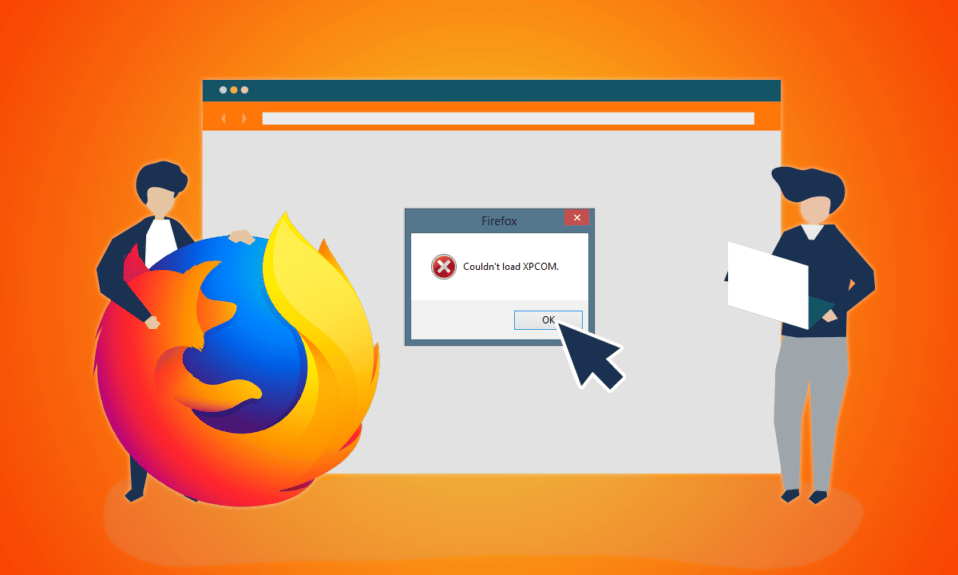
O Mozilla Firefox é um navegador da Web confiável e compatível com a maioria dos dispositivos. No entanto, a mensagem de erro Não foi possível carregar o XPCOM aparece de vez em quando. O XPCOM é um modelo de componente multiplataforma do Mozilla Firefox, portanto, o erro Cannot load XPCOM interrompe a navegação. Você pode clicar no botão OK para fechar a mensagem de erro, mas talvez não consiga usar o aplicativo Firefox. O artigo aborda o erro e os métodos para resolver o erro do XPCOM Firefox são explicados aqui.
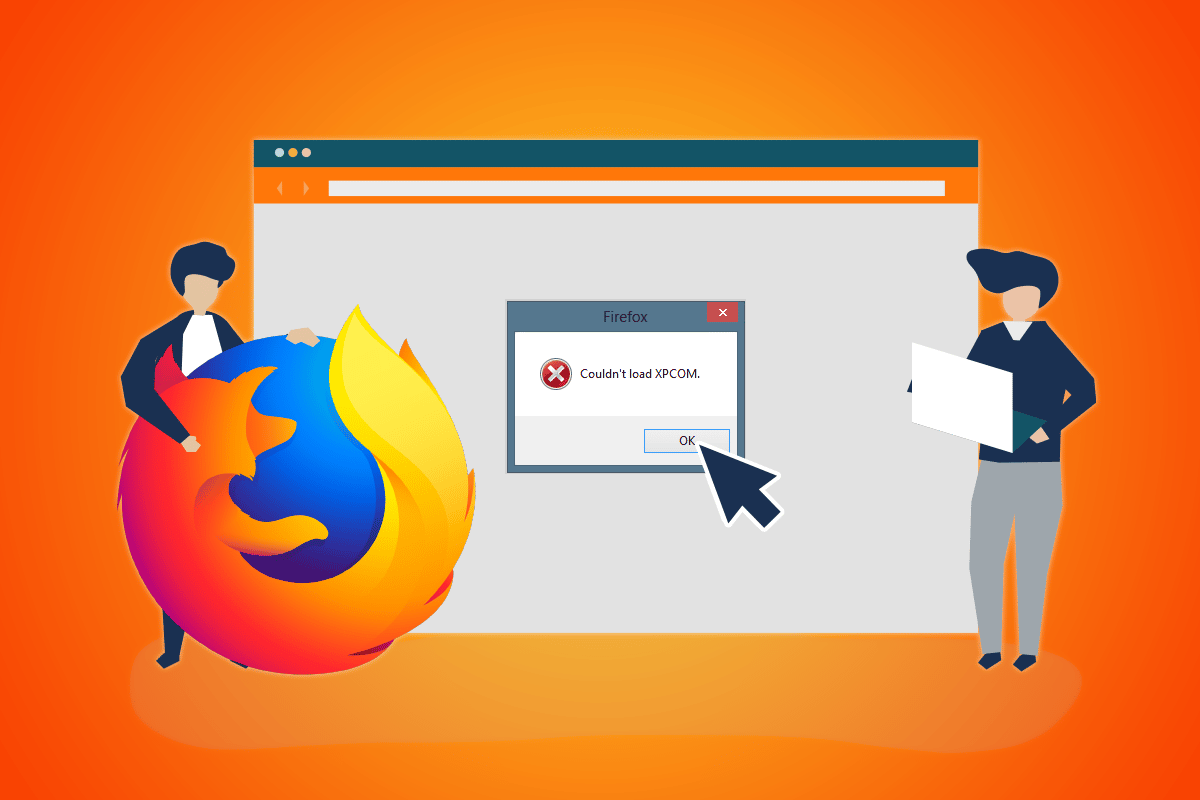
Conteúdo
- Como corrigir o Mozilla Firefox não pôde carregar o erro XPCOM no Windows 10
- Método 1: Métodos básicos de solução de problemas
- Método 2: Execute o Firefox como administrador
- Método 3: Atualize o navegador Firefox
- Método 4: Atualize o navegador Firefox
- Método 5: Desative as extensões do Firefox
- Método 6: Criar novo perfil do Firefox
- Método 7: Reinstale o Firefox
- Método 8: Modifique as configurações do navegador da Web Tor
Como corrigir o Mozilla Firefox não pôde carregar o erro XPCOM no Windows 10
A lista de causas para as quais o erro XPCOM ocorre no Firefox é fornecida nesta seção.
- Firefox desatualizado- A versão desatualizada do aplicativo Firefox pode causar esse erro.
- Perfil de usuário corrompido do Firefox - O perfil de usuário no navegador da Web Firefox pode estar corrompido ou pode ter fontes de malware.
- Extensões de terceiros no Firefox - O problema com o XPCOM pode surgir se houver extensões de terceiros instaladas no aplicativo Firefox.
- Arquivos de sistema corrompidos - Os arquivos de sistema instalados localmente em seu PC podem estar corrompidos ou o PC pode estar infectado por um vírus.
Método 1: Métodos básicos de solução de problemas
A primeira abordagem para resolver o erro Não foi possível carregar o XPCOM é tentar os métodos básicos de solução de problemas listados nesta seção.
1. Reinicie o PC
Pode haver algumas falhas no seu PC que o impedem de usar o navegador Firefox; você pode reiniciar seu PC para corrigir o erro. Pressione a tecla Windows , clique no botão Power no canto inferior esquerdo e clique na opção Reiniciar para reiniciar o PC.
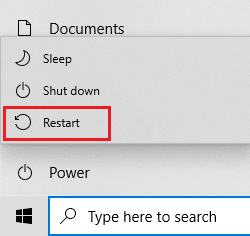
2. Verifique a conexão com a Internet
Uma conexão instável com a Internet pode impedi-lo de usar o navegador Firefox. Você pode verificar a velocidade da conexão usando o teste de velocidade e avaliar sua qualidade.
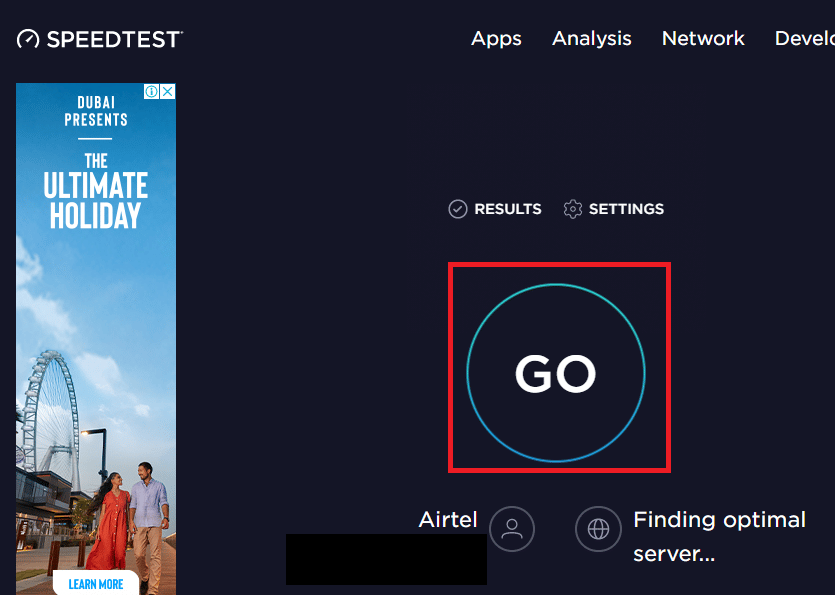
- Se a velocidade estiver baixa, tente usar qualquer outra rede Wi-Fi para navegar no Firefox.
- Considere alterar o plano de dados da Conexão com a Internet para um plano melhor.
3. Mude para outro navegador da Web
Se o erro XPCOM com o navegador da Web Firefox ainda não for resolvido, você pode tentar alternar para outro navegador da Web, como o Google Chrome. Siga as etapas abaixo para alternar para um navegador diferente:
1. Inicie as Configurações pressionando as teclas Windows + I juntas.
2. Clique em Configuração de aplicativos .
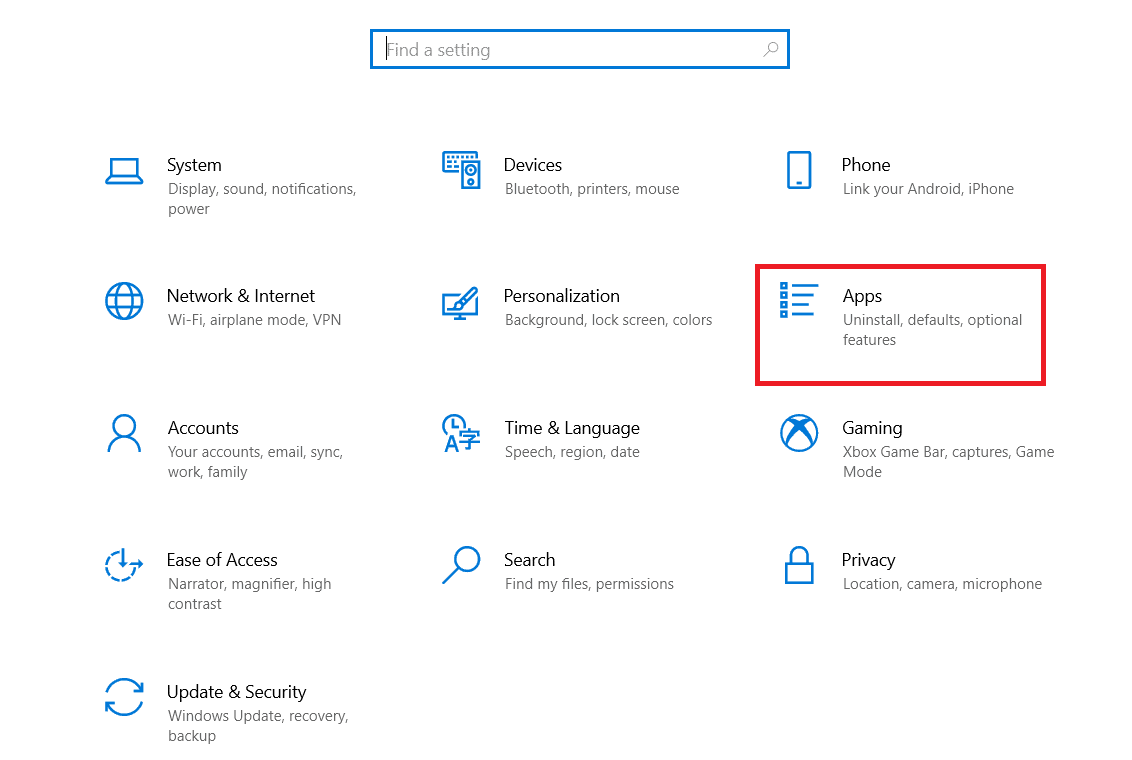
3. Clique em Aplicativos padrão no painel esquerdo.
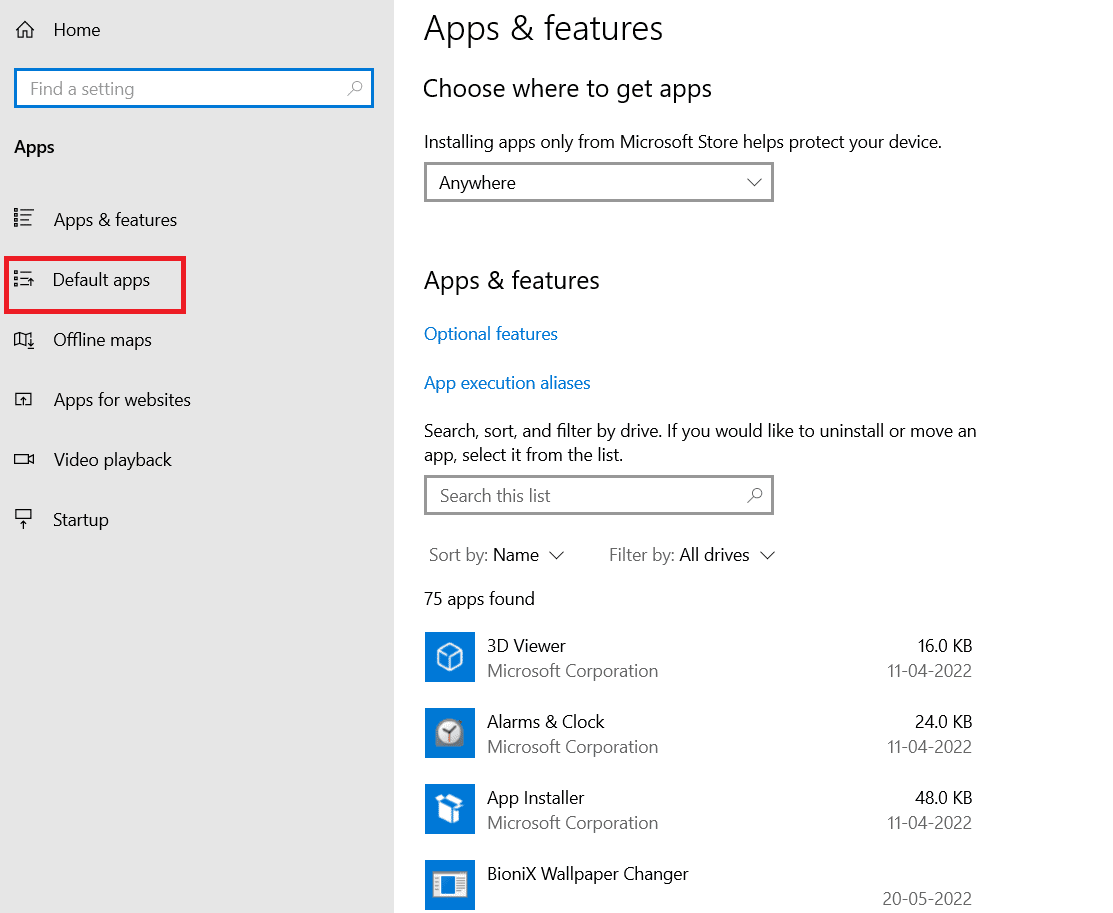
4. Role para baixo e clique no navegador da Web atual.
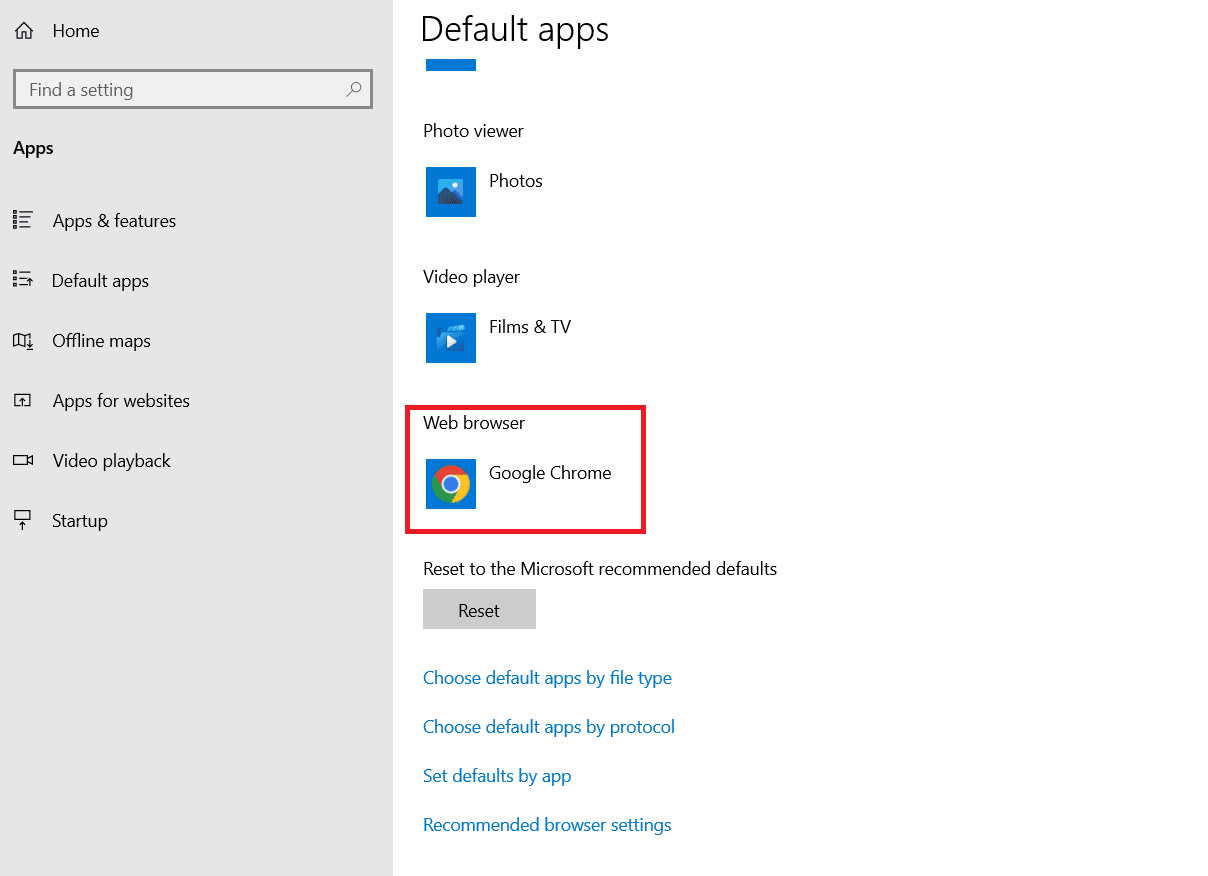
5. Escolha a opção conforme sua preferência.
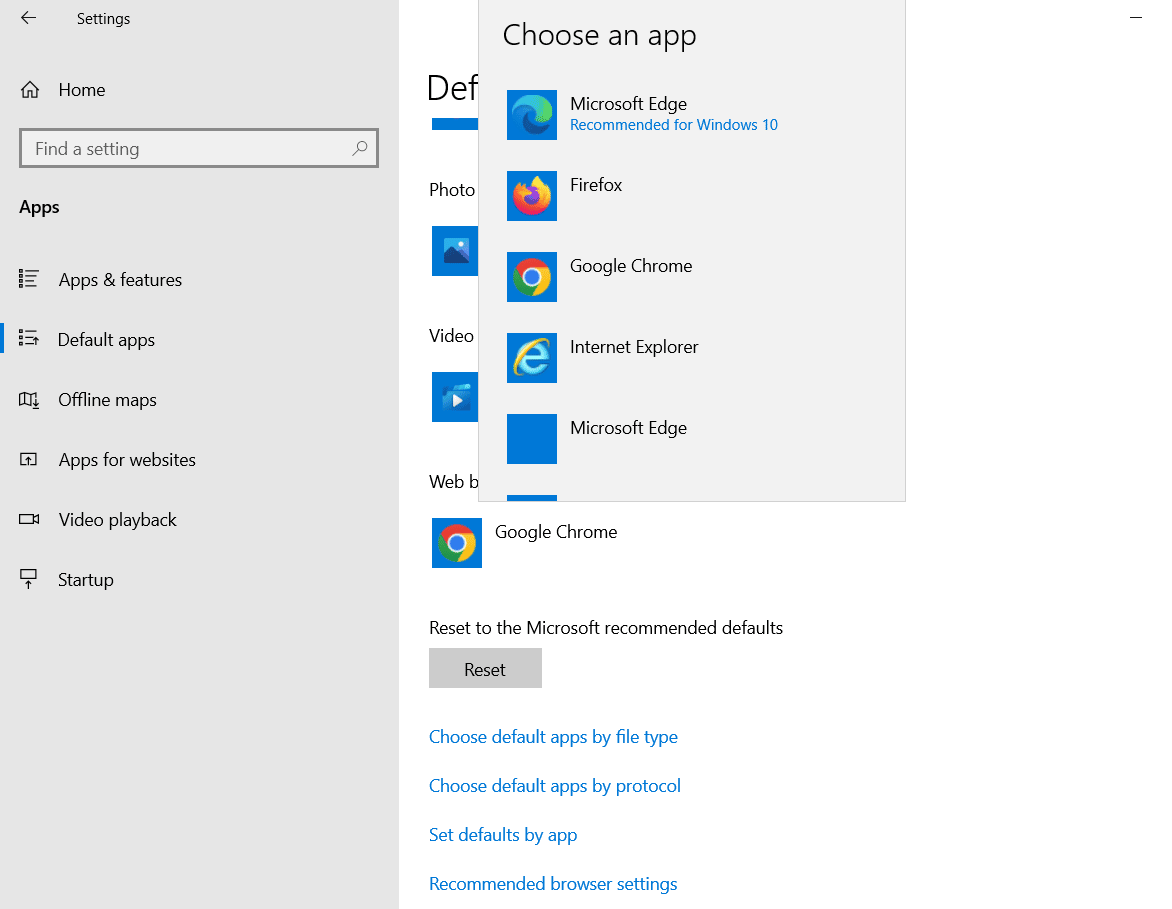
Leia também: Como corrigir o Firefox não carregando páginas
4. Excluir arquivos temporários
Os vários arquivos temporários salvos localmente em seu PC podem ter interrompido a atividade de navegação no Firefox. Você pode ler o método para excluir os arquivos temporários do seu PC usando o link fornecido aqui.
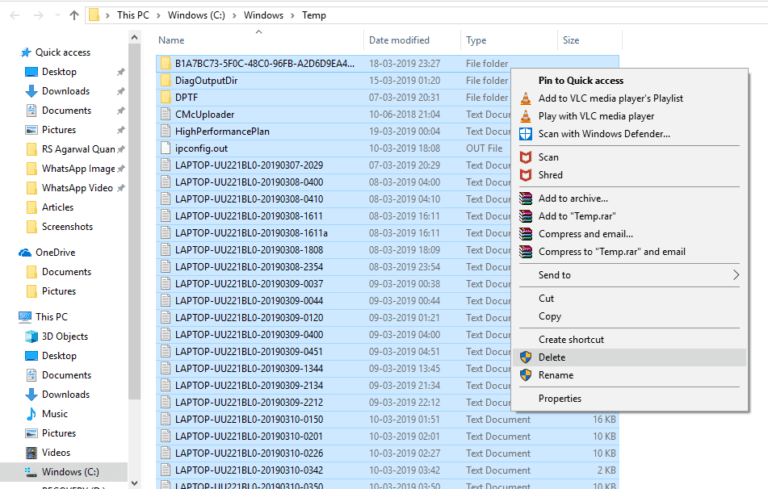
5. Repare arquivos corrompidos
Os arquivos no seu PC podem estar corrompidos e ter alguns problemas que podem causar o erro Não foi possível carregar o XPCOM. Leia o artigo para reparar arquivos do sistema no Windows 10 para arquivos corrompidos usando o link fornecido aqui.
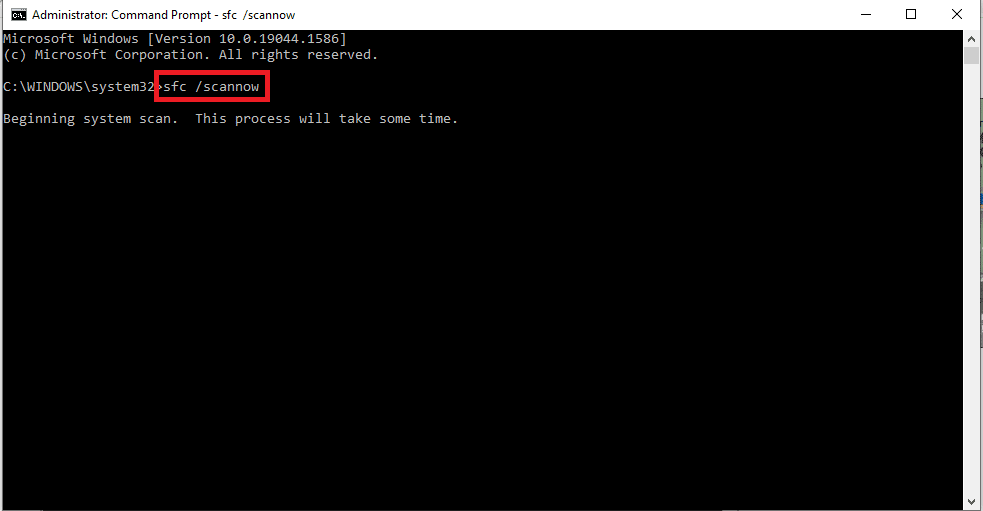
6. Atualize o Windows
Na maioria dos casos, o uso de um sistema operacional desatualizado pode causar problemas no PC; você precisa atualizar o Windows no seu PC para a versão mais recente para corrigir esse erro. Leia o artigo sobre como atualizar o Windows no seu PC usando o link fornecido aqui.
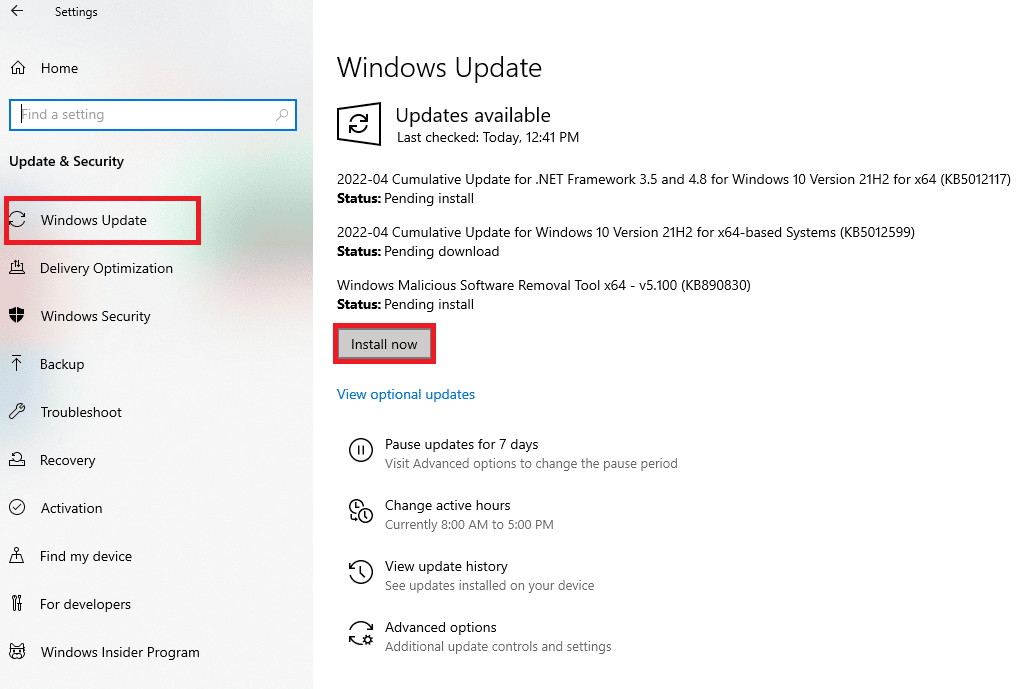
7. Execute o Solucionador de problemas do Windows Update
Os problemas com o navegador Firefox podem ser resolvidos usando o Solucionador de problemas do Windows no seu PC. Leia o método para executar o Solucionador de problemas do Windows usando o link aqui e corrija o erro.
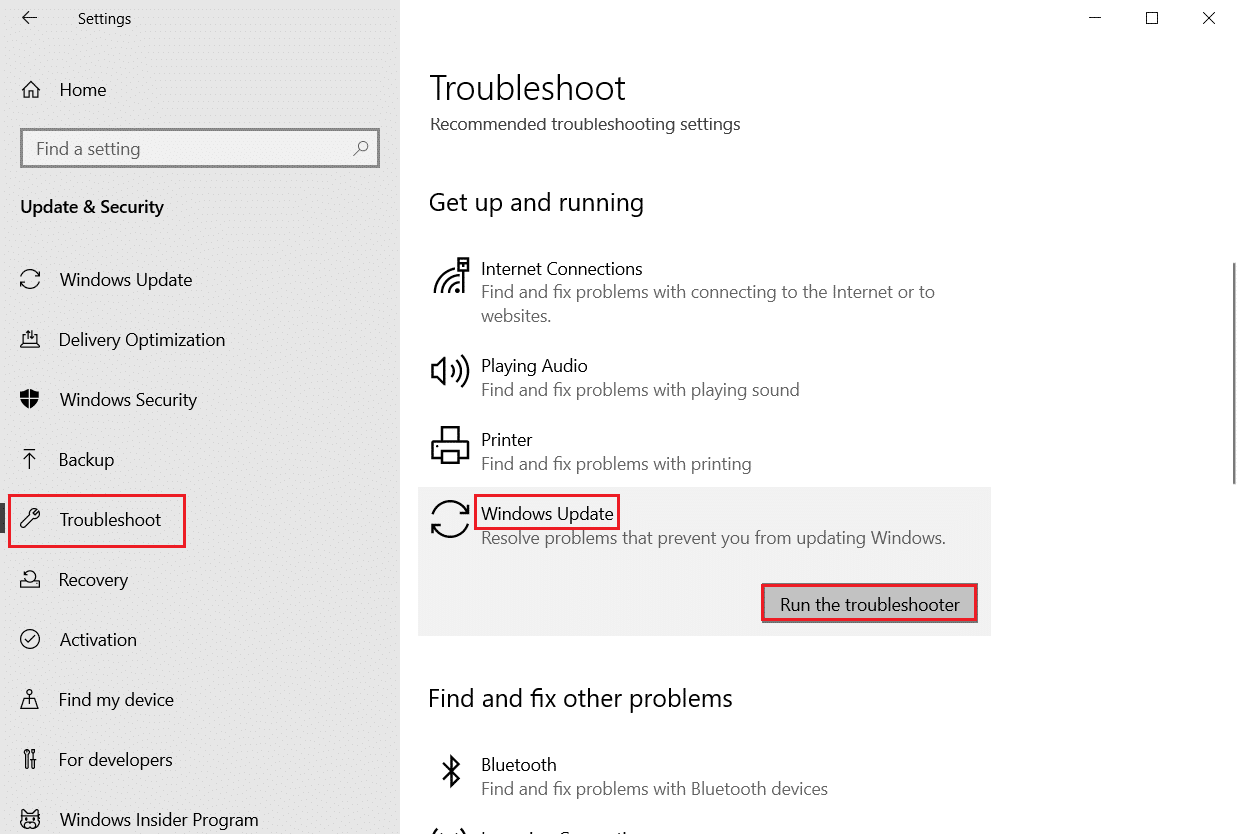
8. Desative o antivírus temporariamente (se aplicável)
Os serviços de segurança de terceiros em seu PC podem impedir você de usar o aplicativo Firefox; você pode desativar o programa antivírus para corrigir esse erro. Implemente as etapas fornecidas no link aqui para desativar o software antivírus em seu PC.

9. Execute a restauração do sistema
Se o aplicativo Firefox teve um desempenho melhor na versão anterior do PC com Windows, você pode tentar executar uma Restauração do Sistema no seu PC para corrigir o erro. O link fornecido aqui fornecerá o método para executar uma restauração do sistema no seu PC.
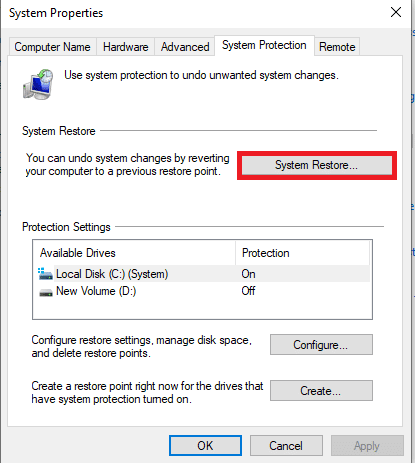
Leia também: Corrigir seu erro de conexão não é seguro no Firefox
Método 2: Execute o Firefox como administrador
O erro Não foi possível carregar XPCOM pode aparecer se o Firefox não receber as permissões administrativas em seu PC. Você precisa executar o aplicativo Firefox como administrador no seu PC para corrigir o erro.
1. Pressione a tecla Windows , digite firefox e clique na opção Executar como administrador .
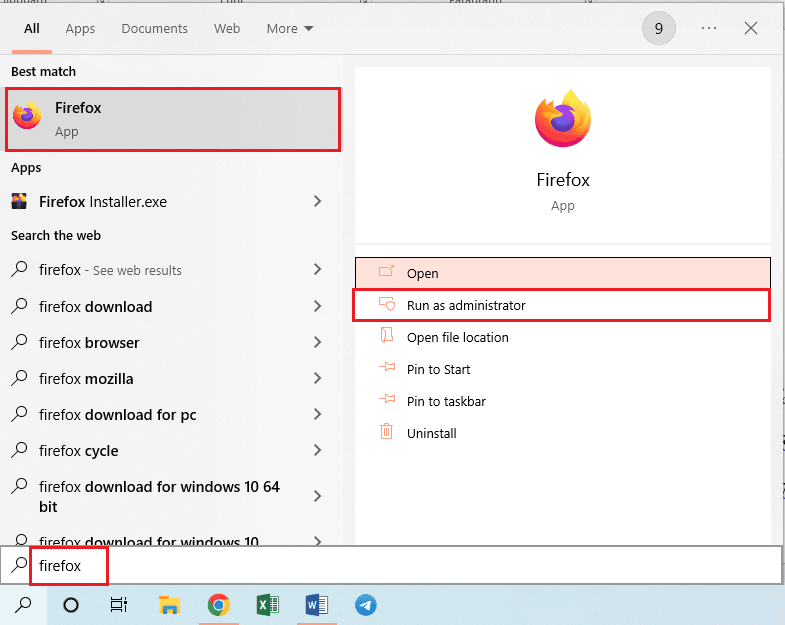
Método 3: Atualize o navegador Firefox
O uso de uma versão desatualizada do navegador da Web Firefox pode ser um motivo para esse erro. Siga as etapas abaixo para atualizar o aplicativo Firefox no seu PC.
1. Pressione a tecla Windows , digite Firefox e clique em Abrir .
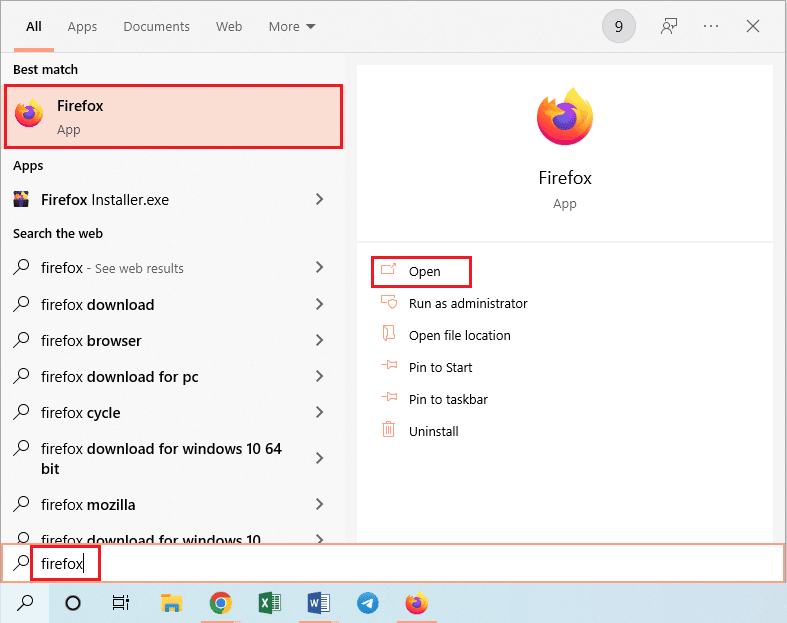
2. Clique no botão Abrir menu do aplicativo (indicado pelas três linhas horizontais) no canto superior direito da página inicial e clique na opção Configurações na lista exibida.
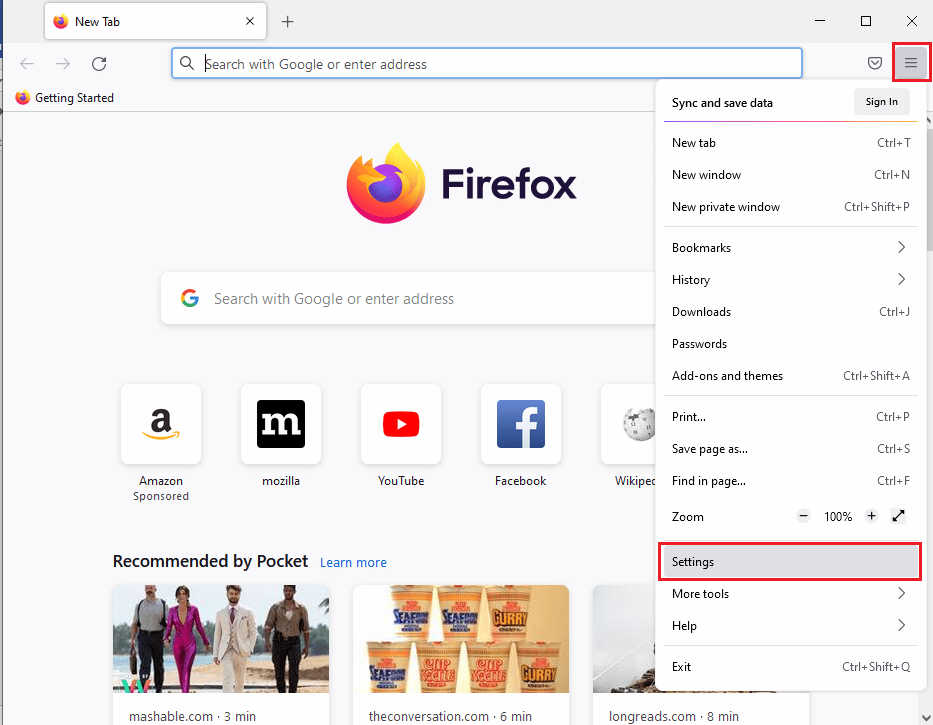
3. Na guia Geral , clique no botão Verificar atualizações na seção Atualizações do Firefox .
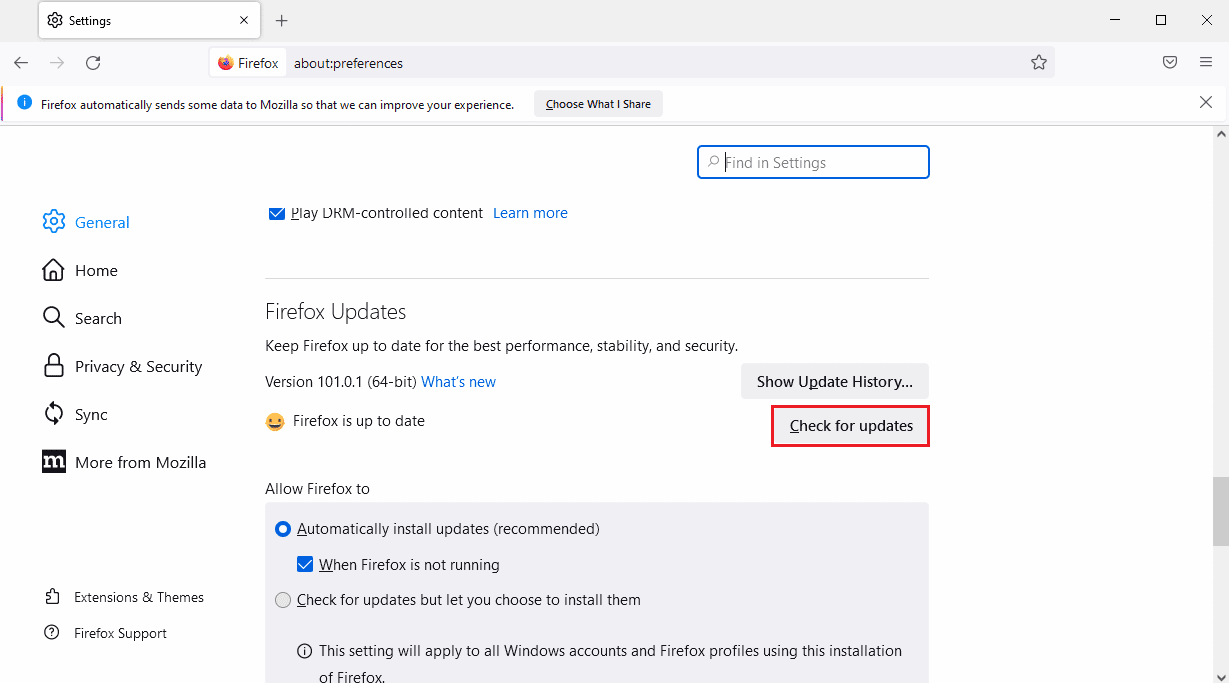
4. Você verá a mensagem Firefox está atualizado na seção Atualizações do Firefox.
Nota: Se houver uma atualização para o navegador Firefox, você será solicitado a fazê-lo.
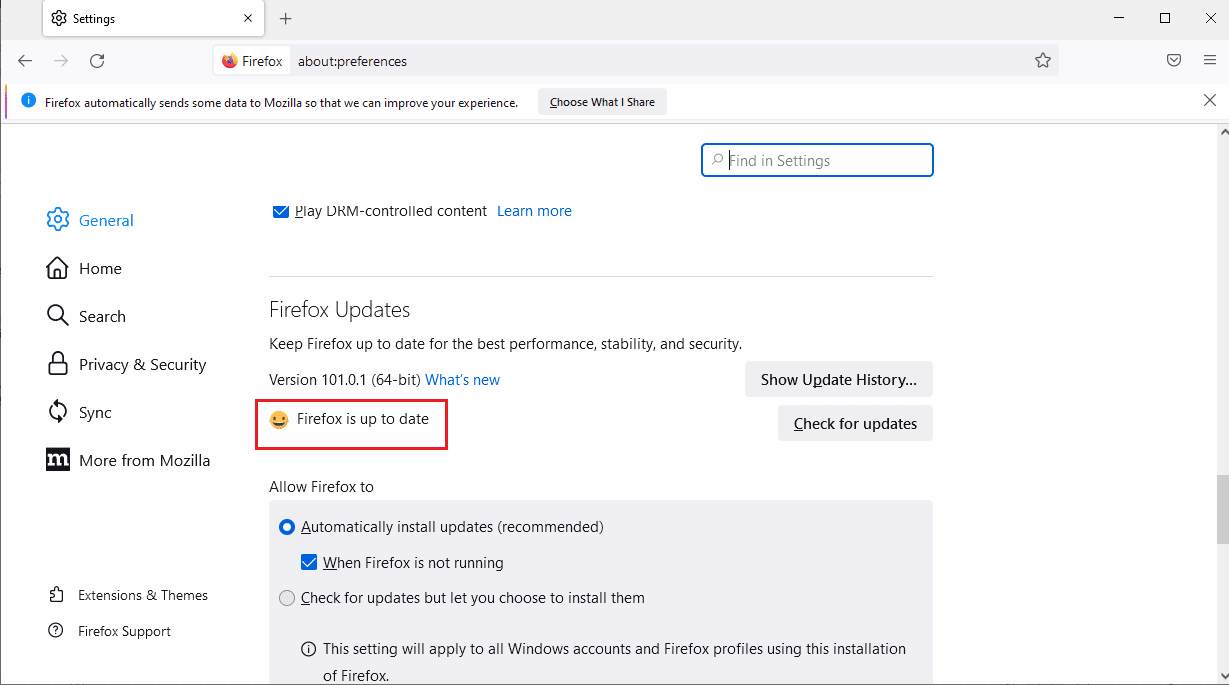
Método 4: Atualize o navegador Firefox
Para corrigir o erro Não foi possível carregar o XPCOM no aplicativo Firefox, você pode atualizar o Firefox completamente.
1. Inicie o aplicativo Firefox na barra de pesquisa do Windows .

2. Em seguida, clique no botão Open Application Menu e clique na opção Help na lista exibida.
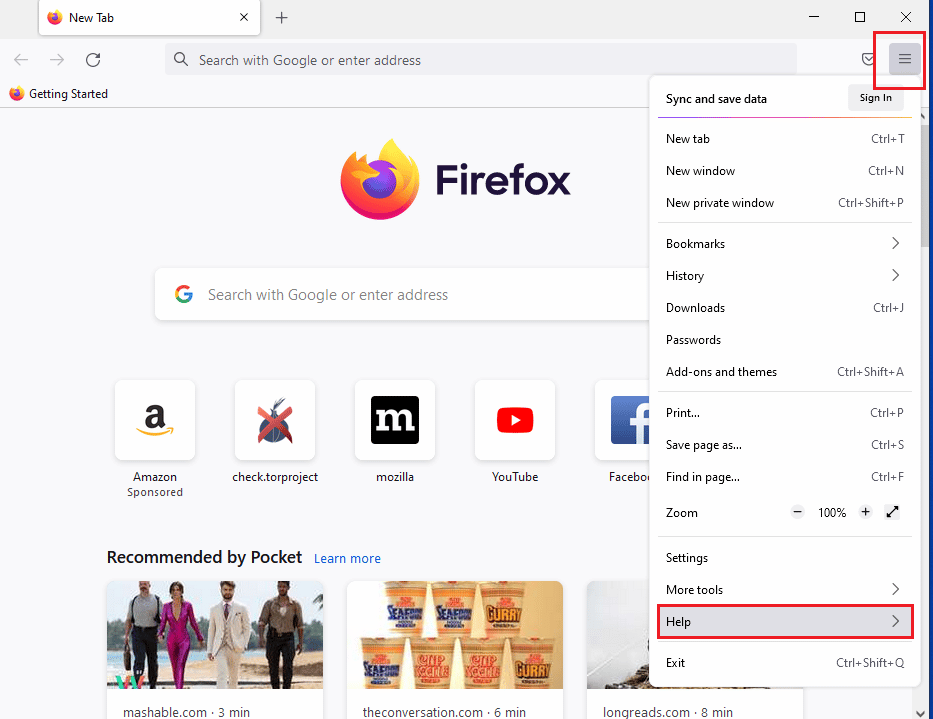
3. Clique em Modo de solução de problemas… na janela de ajuda do Firefox .
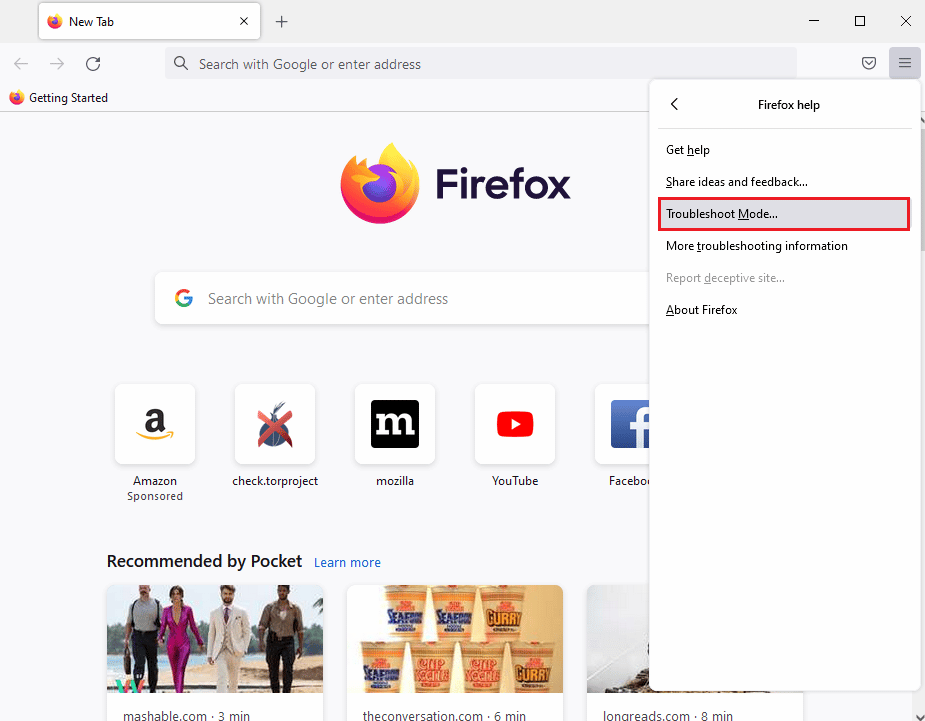
4. Agora, clique no botão Reiniciar na janela pop-up Reiniciar o Firefox no modo de solução de problemas .
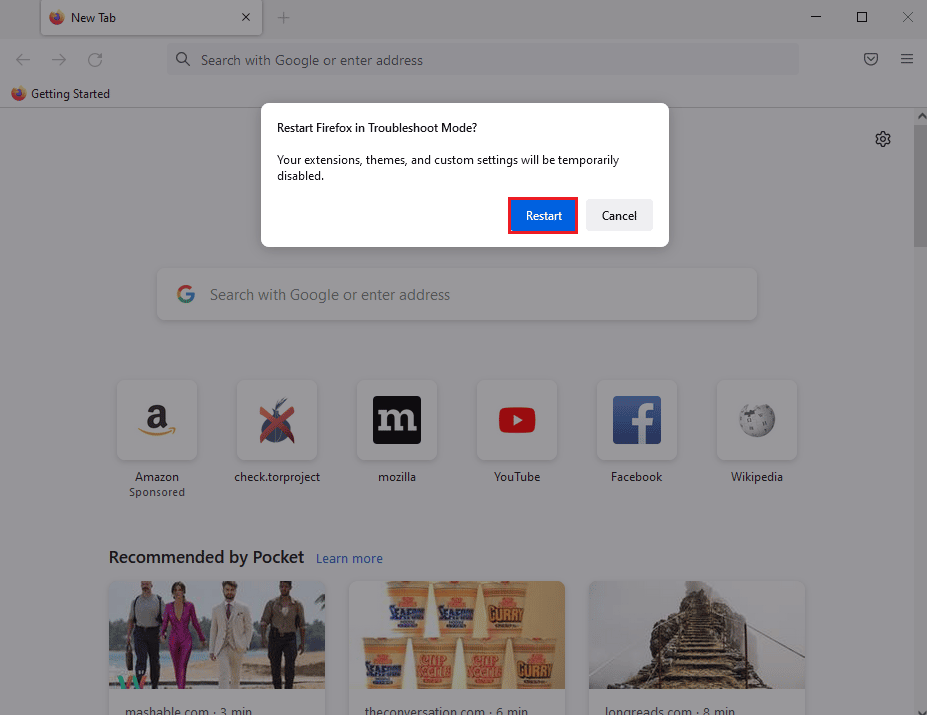
5. Clique no botão Atualizar Firefox na janela de confirmação Abrir Firefox no modo de solução de problemas .
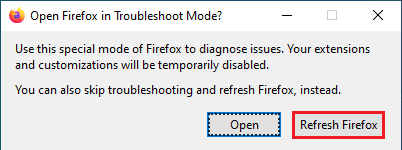
6. Em seguida, clique no botão Atualizar Firefox na janela Atualizar Firefox para sua janela de configurações padrão .
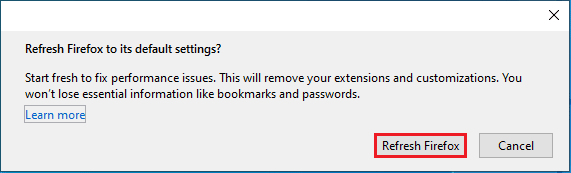
7. Por fim, clique no botão Concluir na janela Importação concluída para atualizar o Firefox completamente.
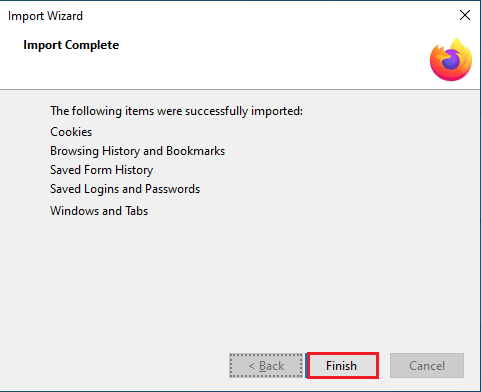
Leia também: Corrigir erro de servidor não encontrado no Firefox
Método 5: Desative as extensões do Firefox
As extensões no navegador da Web Firefox podem ser um motivo para o erro Não foi possível carregar o XPCOM. Você pode desativar as extensões no navegador para corrigir o erro.
1. Abra o aplicativo Mozilla Firefox na barra de pesquisa do Windows .
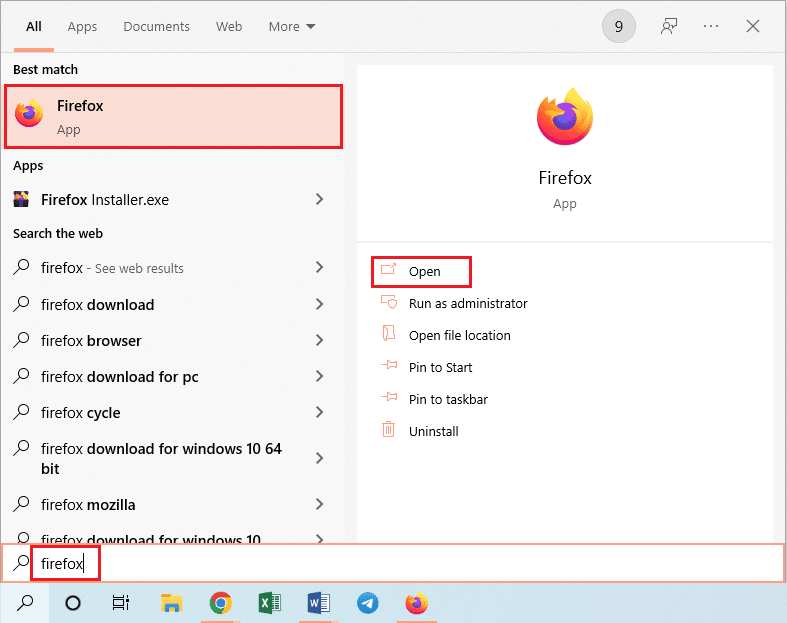
2. Clique no botão Open Application Menu e clique na opção Help na lista exibida.
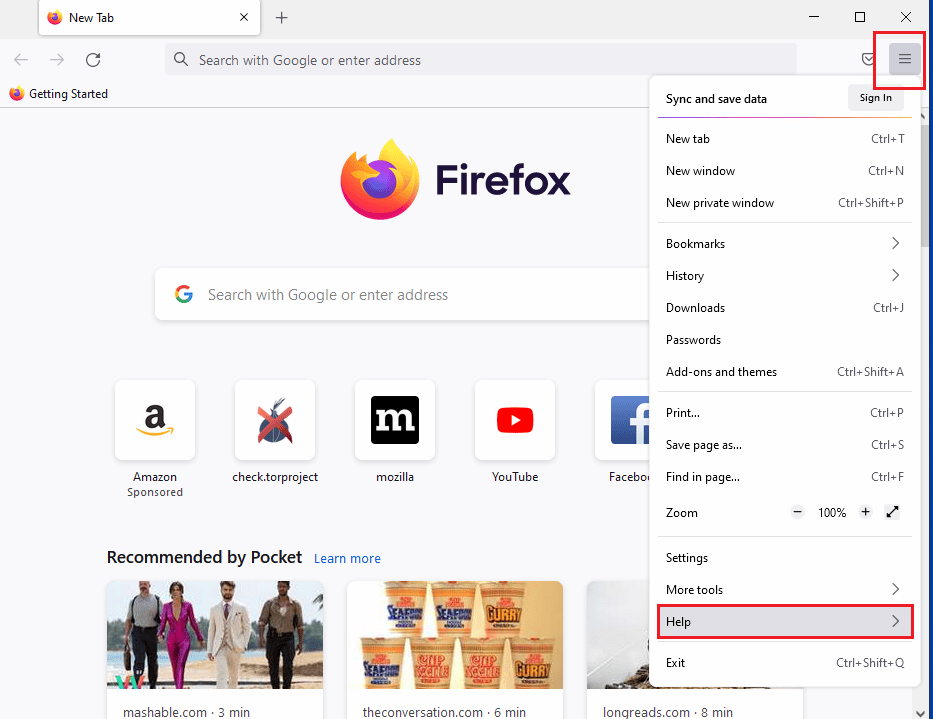
3. Agora, clique em Modo de solução de problemas… na janela de ajuda do Firefox .
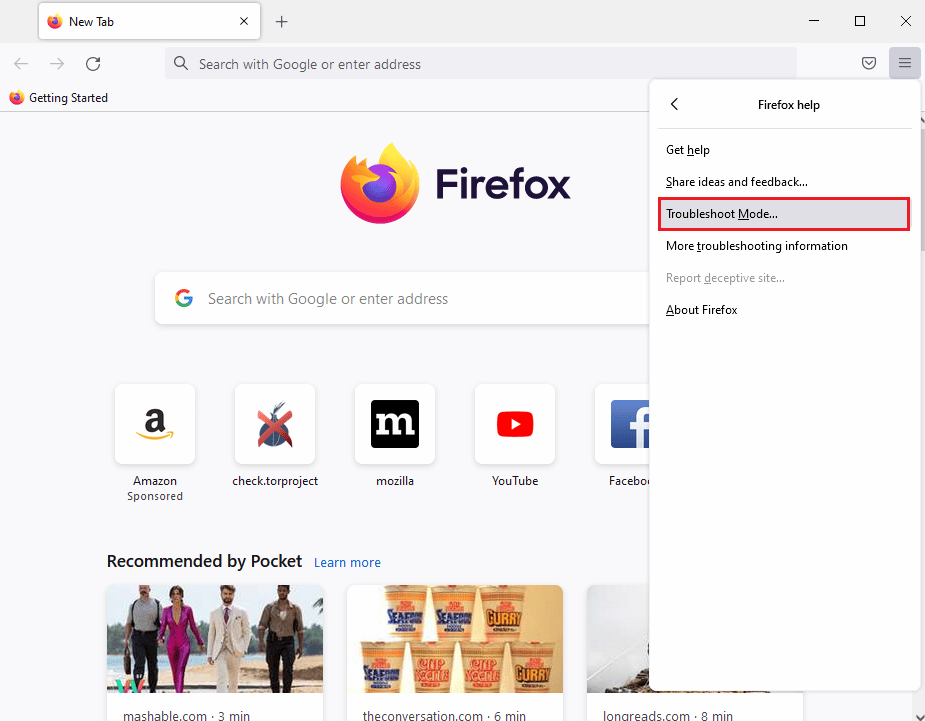

4. Clique no botão Abrir na janela pop-up Reiniciar o Firefox no modo de solução de problemas .
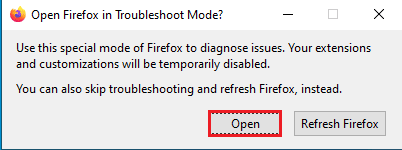
5. Em seguida, clique no botão Open Application Menu e clique na opção Add-ons and themes da lista.
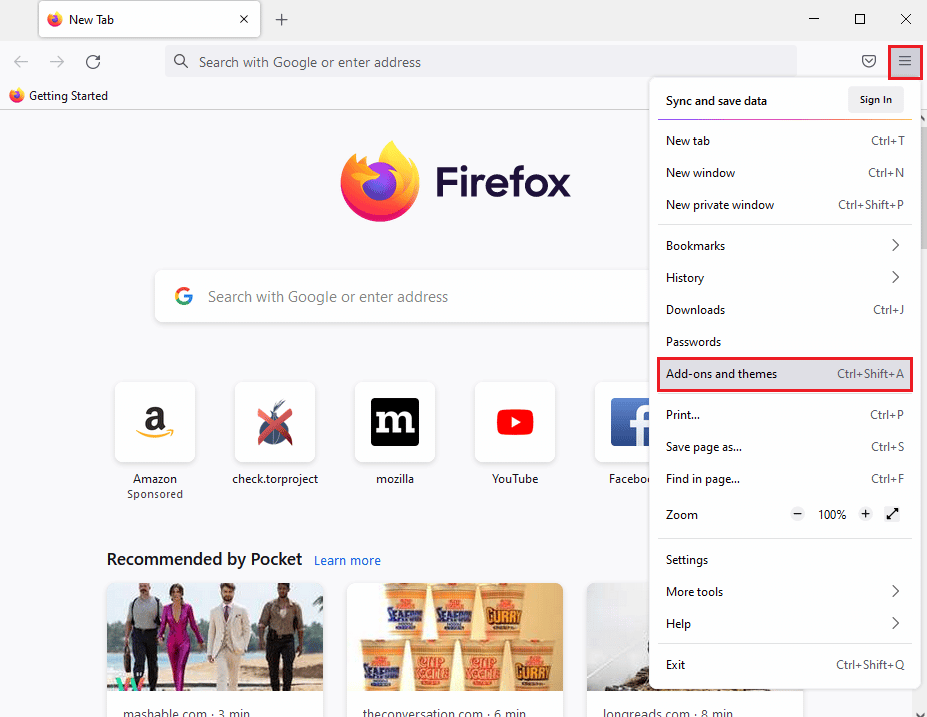
6. Clique na guia Extensões no painel esquerdo da próxima janela e desative os complementos na janela.
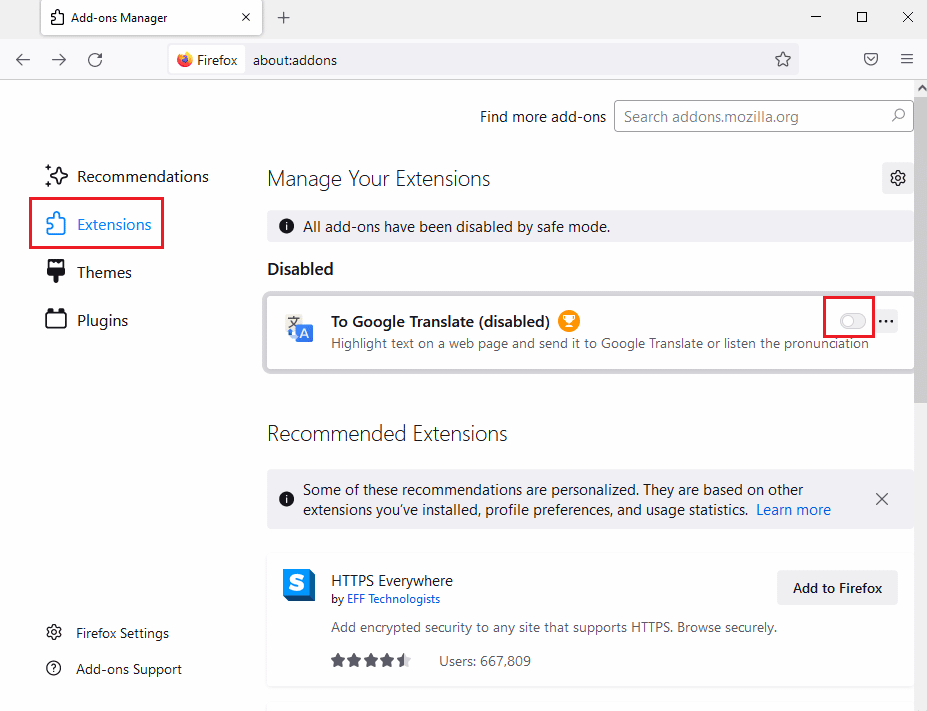
7. Em seguida, clique no botão de três pontos horizontais no complemento e clique no botão Remover na lista.
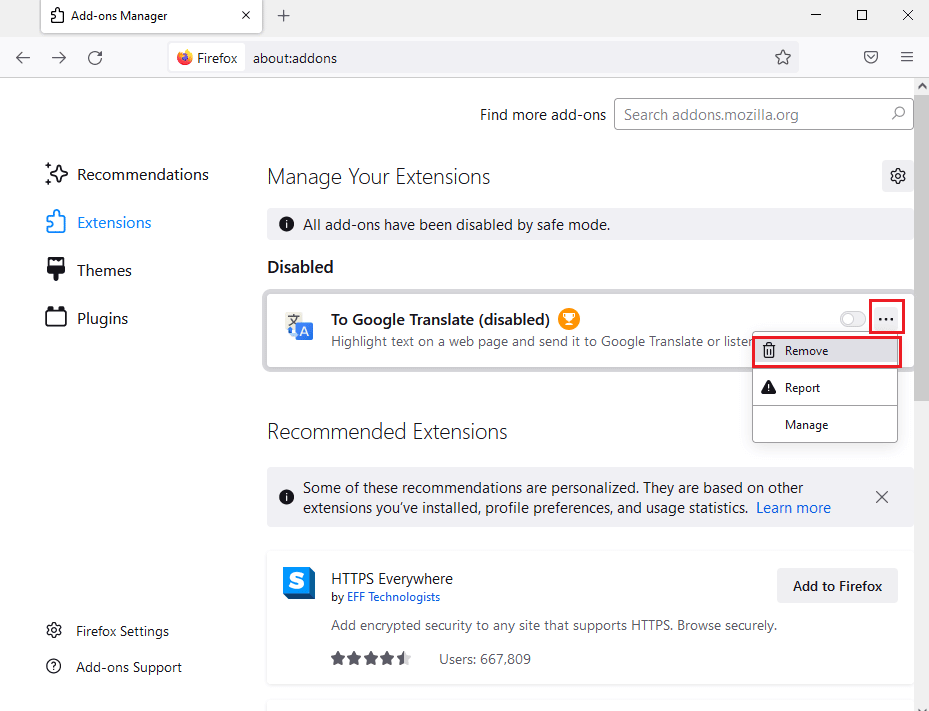
8. Clique no botão Remover na janela de mensagem pop-up de confirmação.
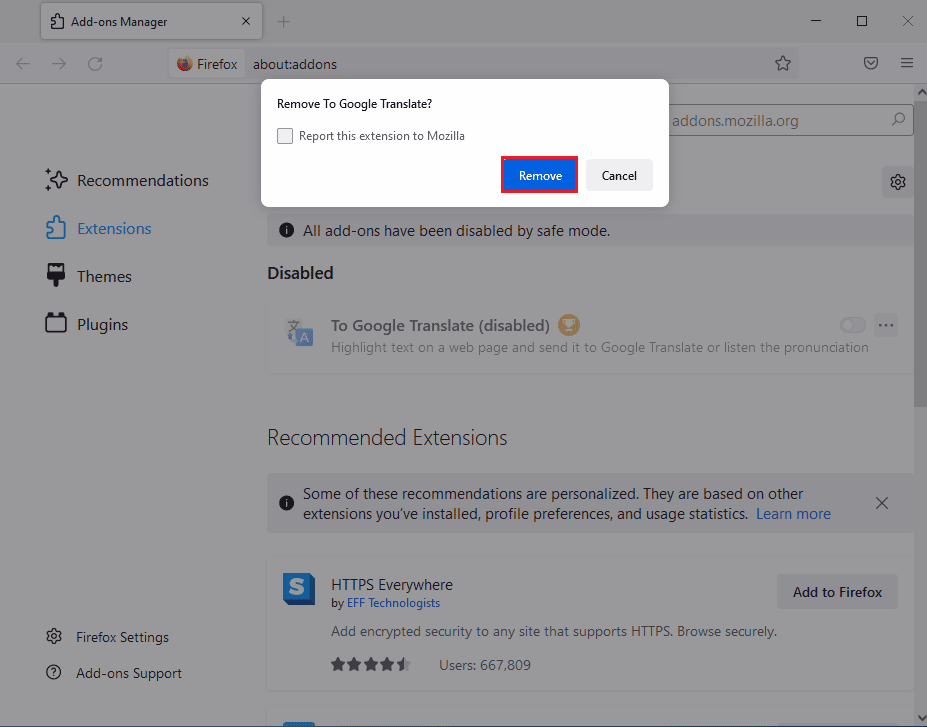
Método 6: Criar novo perfil do Firefox
O perfil de usuário atual no navegador Firefox pode estar corrompido; você pode criar um novo perfil de usuário para corrigir o erro Não foi possível carregar XPCOM.
Etapa I: Importar favoritos salvos
Como primeiro passo, você precisa importar os favoritos que salvou no perfil de usuário atual para evitar qualquer perda de dados.
1. Abra o aplicativo Mozilla Firefox .
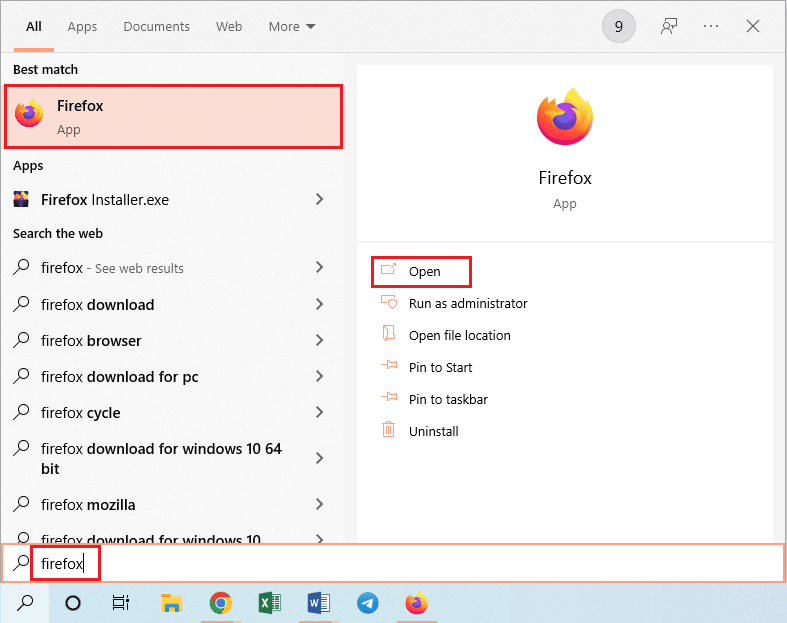
2. Clique no botão Open Application Menu e clique na opção Bookmarks na lista exibida.
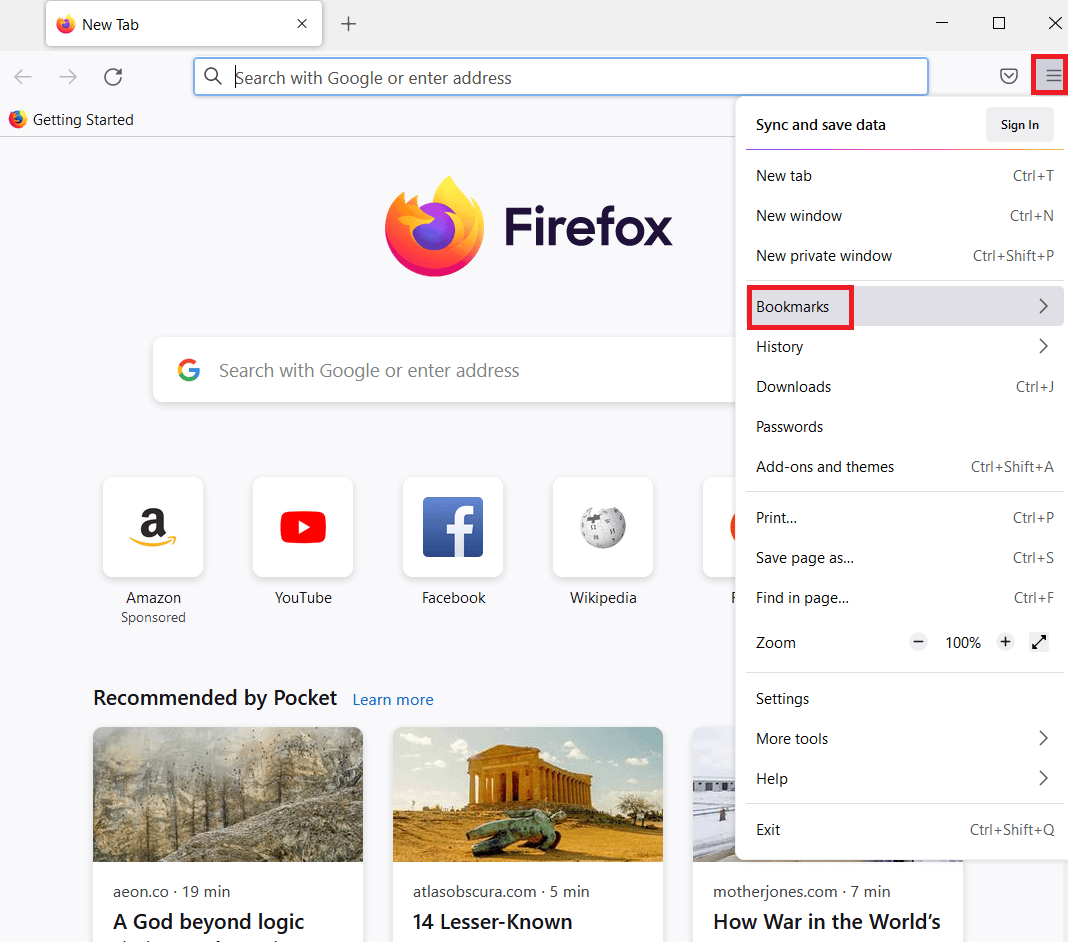
3. No menu Marcadores , clique na opção Gerenciar marcadores na parte inferior da lista.
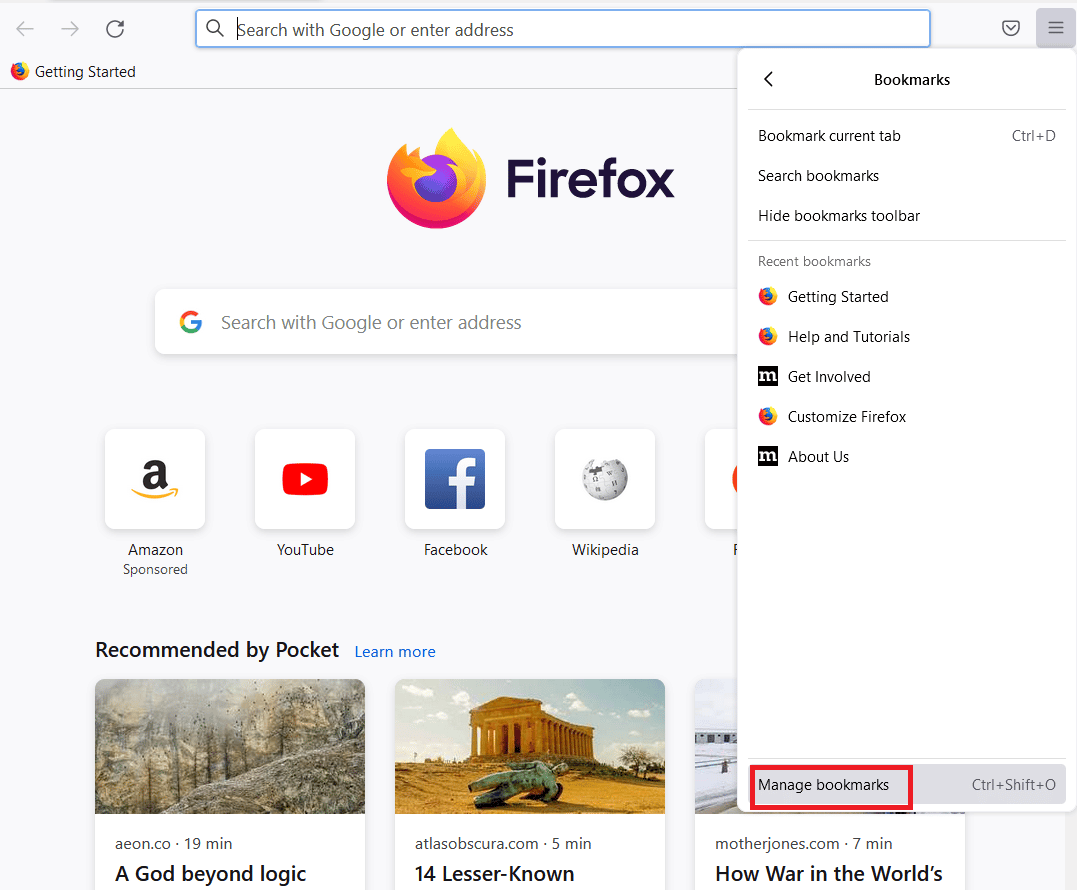
4. Na tela Biblioteca , clique no botão Importar e Backup na barra de menu e clique na opção Exportar marcadores para HTML… no menu suspenso exibido.
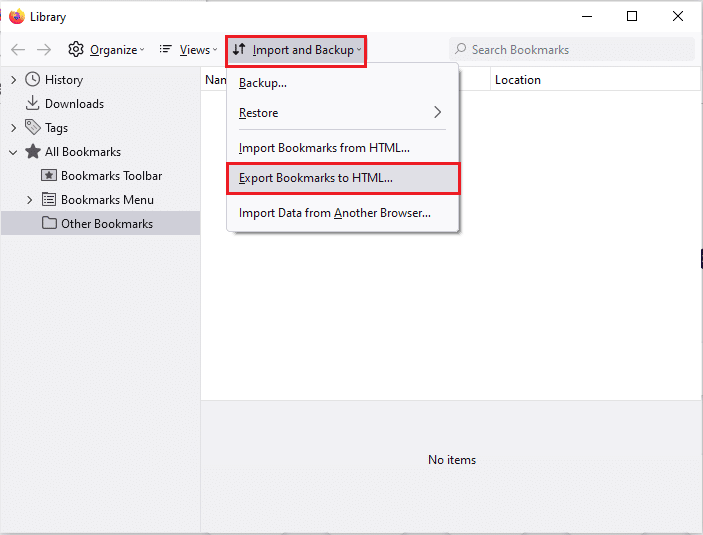
5. Na janela Exportar Arquivo de Marcadores , navegue e selecione um local e clique no botão Salvar para salvar o arquivo de marcadores.
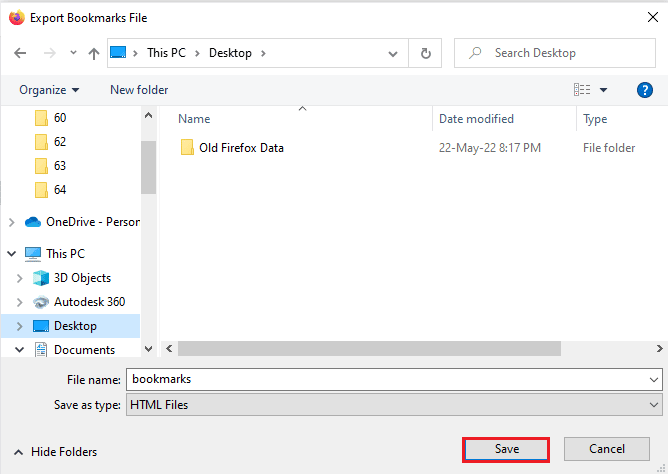
Etapa II: criar um novo perfil de usuário
Esta seção apresentará o método para criar um novo perfil de usuário no aplicativo Firefox para corrigir o erro Não foi possível carregar o XPCOM.
1. Inicie o aplicativo do navegador Firefox .

2. Digite about:profiles na barra de endereço de URL na parte superior e pressione a tecla Enter para abrir a janela About Profiles .
3. Clique no botão Criar um novo perfil na janela.
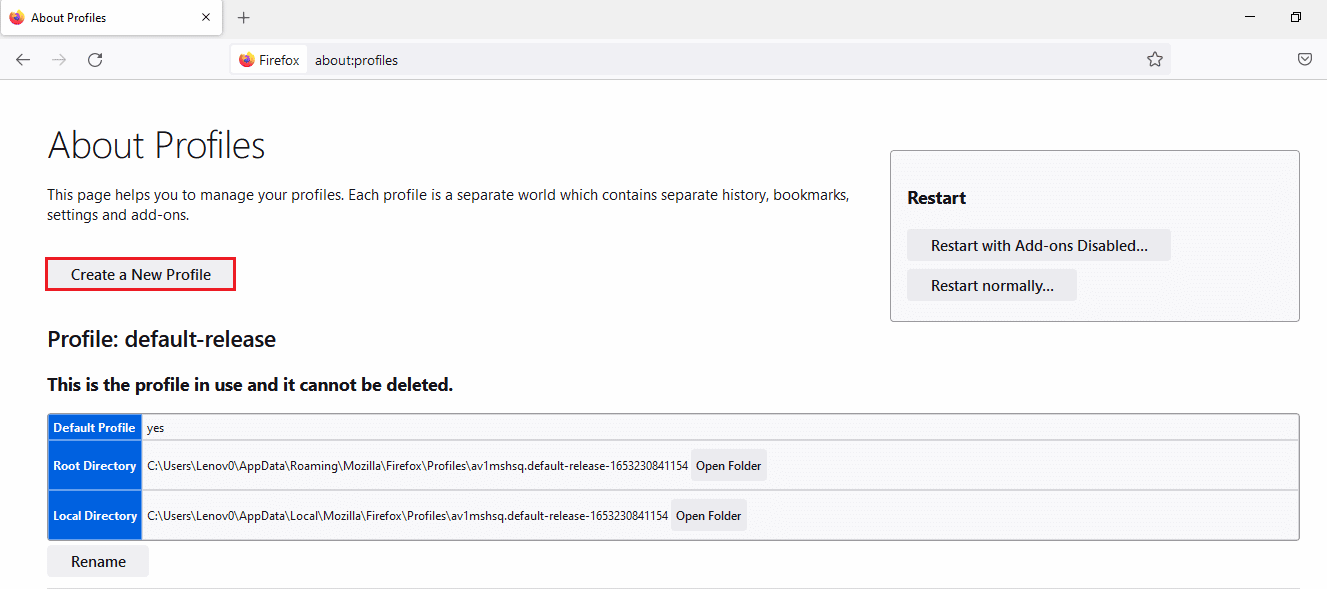
4. Em seguida, clique no botão Next no Welcome to the Create Profile Wizard .
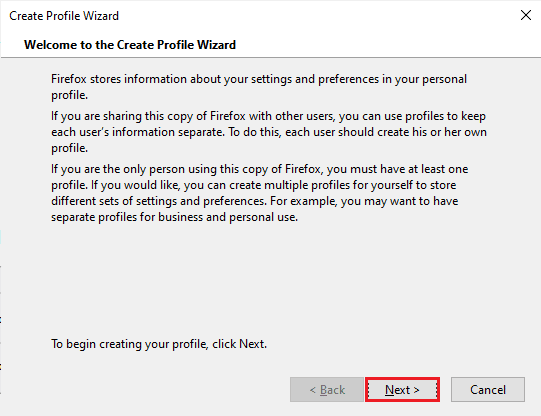
5. Digite um nome para o Perfil no campo Digite o novo nome do perfil e clique no botão Concluir na janela para criar o Perfil.
Nota: Clique no botão Escolher Pasta… para alterar o local para armazenar o nome do Perfil do Usuário em vez do local padrão.
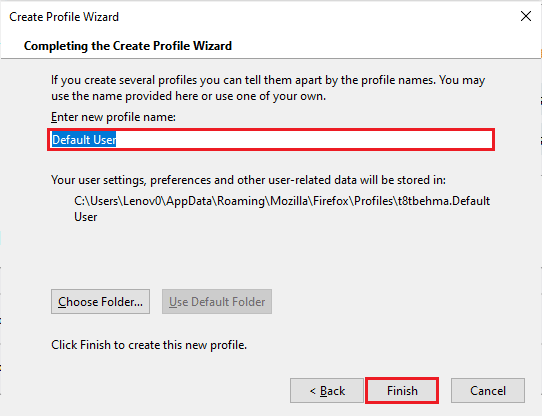
Leia também: Corrigir o Firefox já está em execução
Método 7: Reinstale o Firefox
O aplicativo Firefox instalado em seu PC pode estar corrompido ou instalado incorretamente. Você pode reinstalar o Firefox no seu PC para corrigir o erro Não foi possível carregar o XPCOM.
Etapa I: Desinstalar o Firefox
O primeiro passo é desinstalar a versão existente do navegador Firefox no seu PC usando o Painel de Controle.
1. Pressione a tecla Windows , digite painel de controle e clique em Abrir .
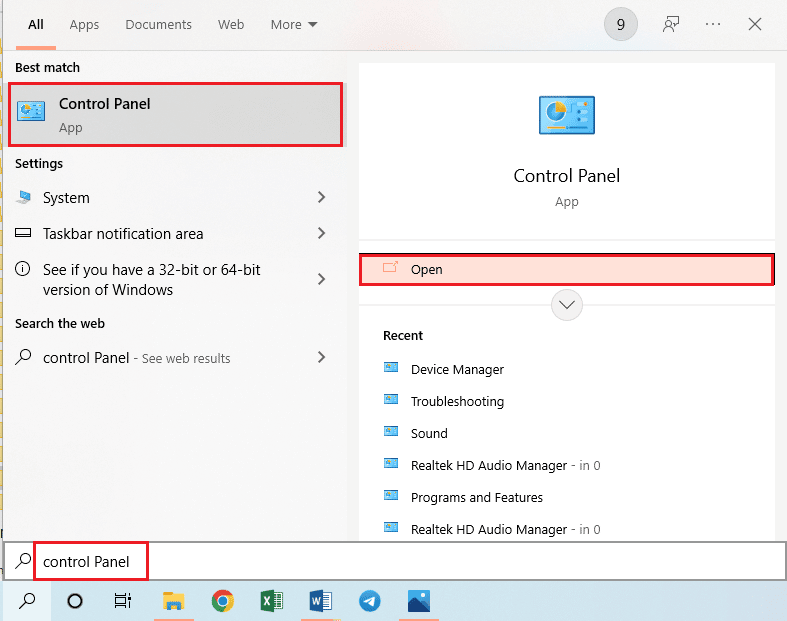
2. Clique na opção Categoria no menu suspenso Exibir por e clique na opção Desinstalar um programa no cabeçalho Programas .
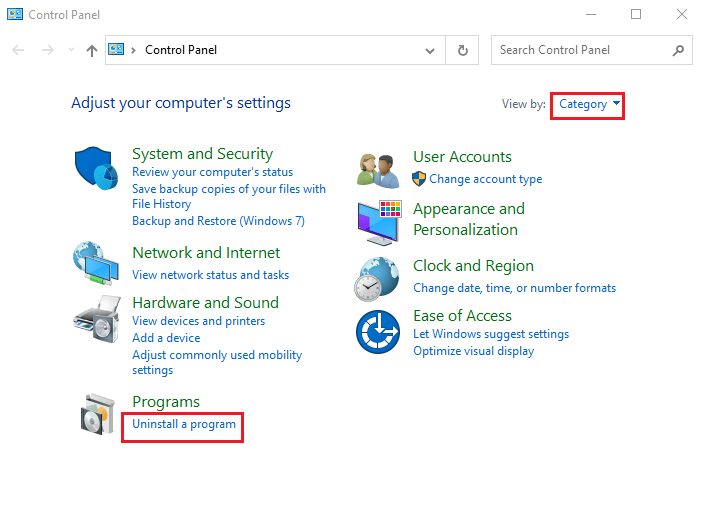
3. Selecione o Mozilla Firefox (x64 en-US) na lista, clique no botão Desinstalar na parte superior da barra e clique no botão Sim na janela do UAC.
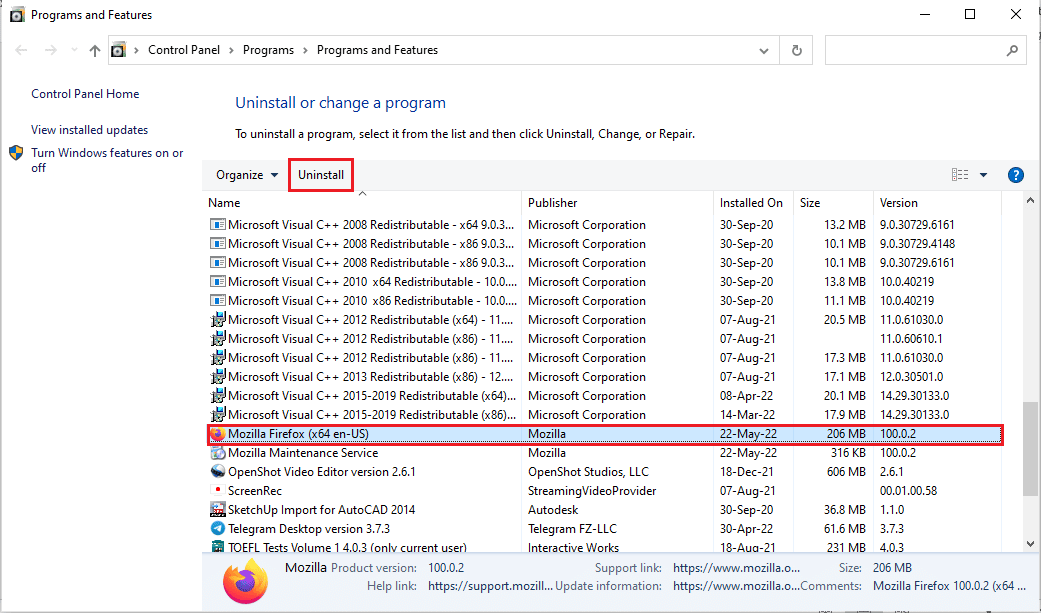
4. Em seguida, clique no botão Avançar no assistente de desinstalação do Mozilla Firefox .
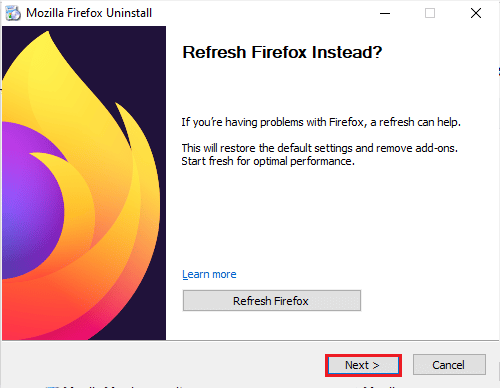
5. Em seguida, clique no botão Desinstalar na próxima janela.
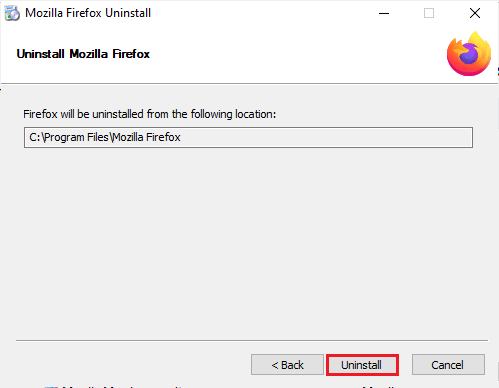
6. Clique no botão Concluir na última janela para desinstalar completamente o aplicativo Firefox.
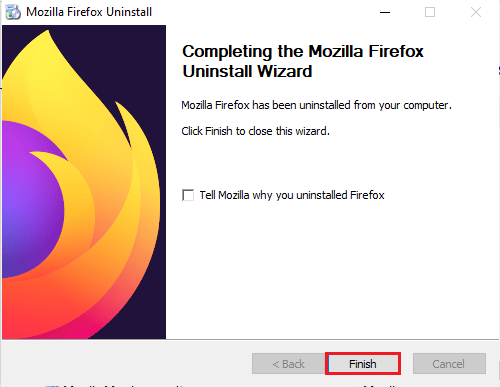
7. Pressione as teclas Windows+E juntas para abrir o Explorador de Arquivos e navegue até a pasta Este PC > Disco Local (C:) > Arquivos de Programas > Mozilla Firefox .
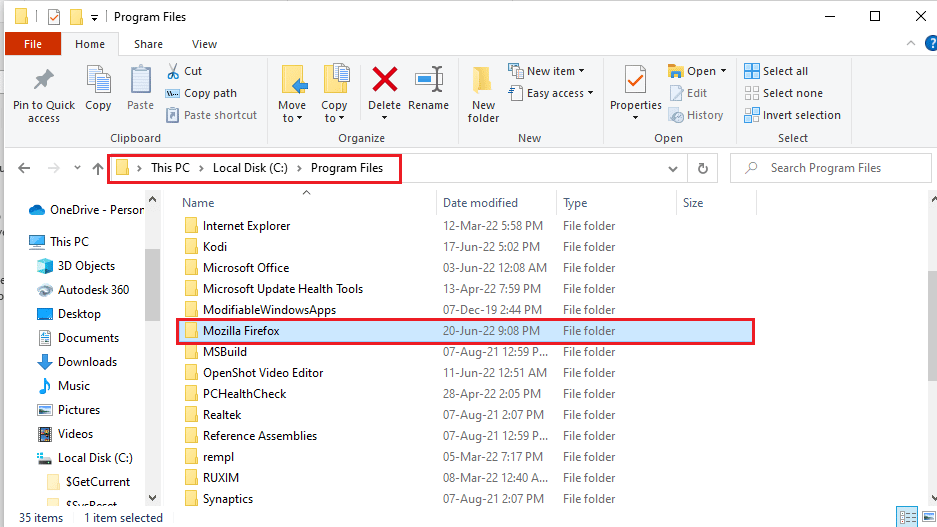
8. Clique com o botão direito do mouse na pasta Mozilla Firefox e clique na opção Excluir na lista para excluir os arquivos.
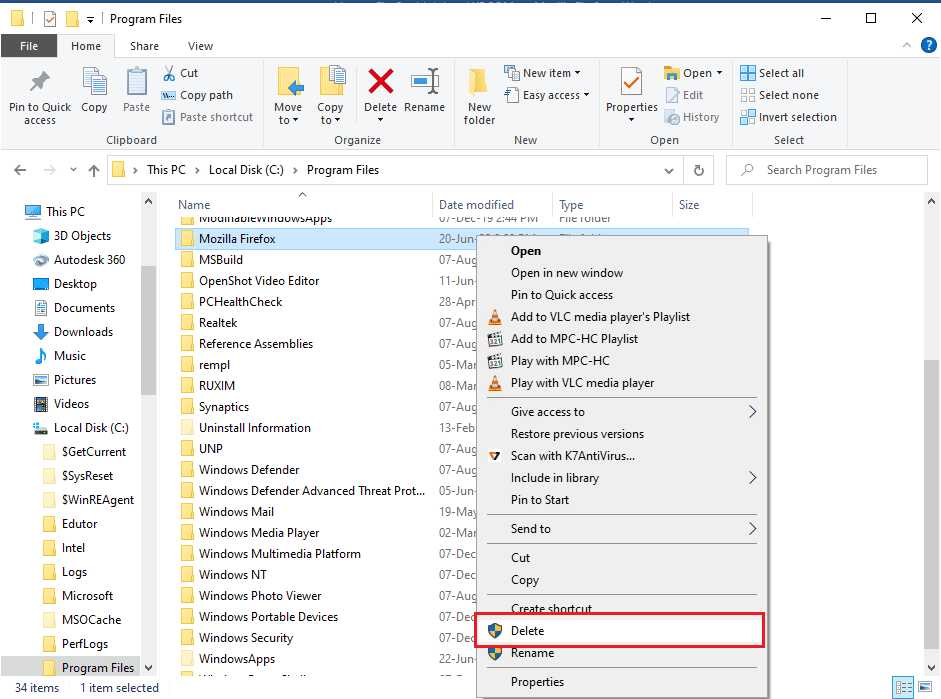
Passo II: Reinstale o Firefox
A próxima etapa para corrigir o erro Não foi possível carregar o XPCOM é reinstalar o navegador da Web Firefox no seu PC.
1. Pressione a tecla Windows , digite google chrome e clique em Abrir .
Nota: Você pode usar qualquer navegador da web para baixar o navegador Firefox em seu PC.
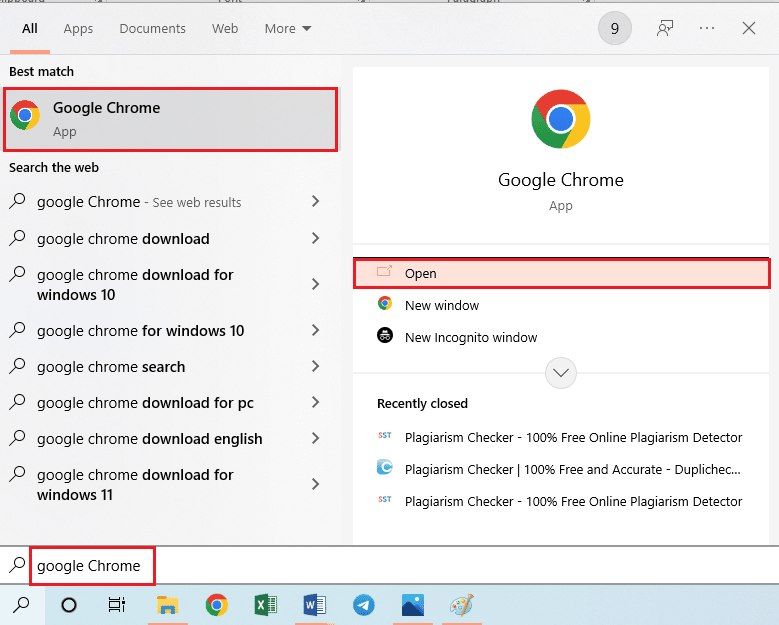
2. Abra o site oficial do navegador Mozilla Firefox no Google Chrome e clique no botão Download Firefox na janela.
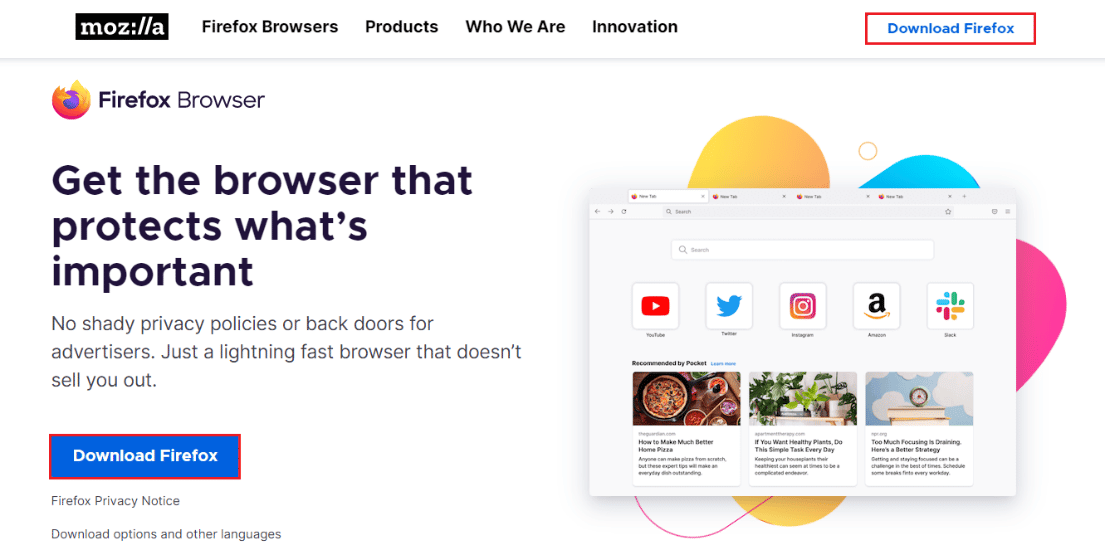
3. Clique duas vezes no arquivo executável baixado Firefox Installer.exe para executar o arquivo de instalação.
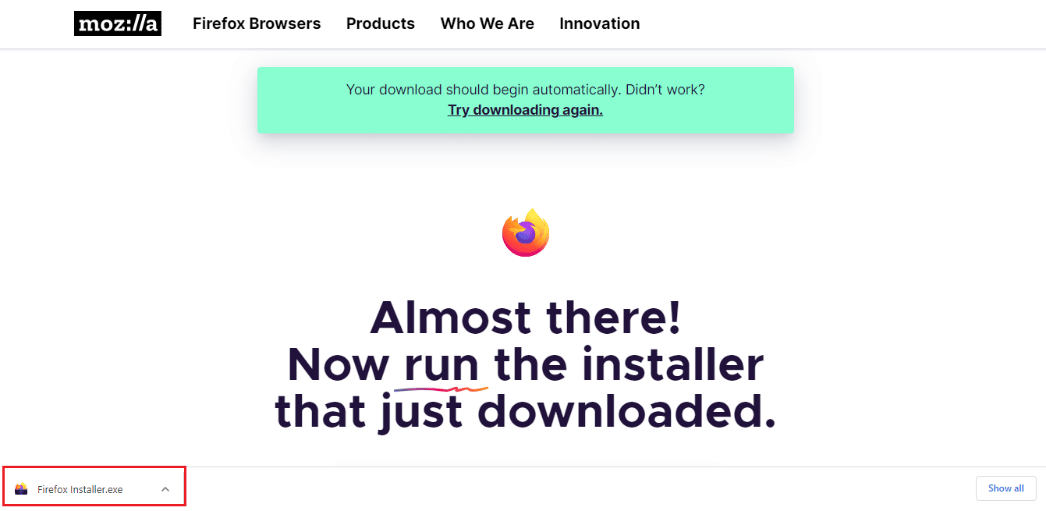
4. Aguarde a conclusão do processo de instalação.
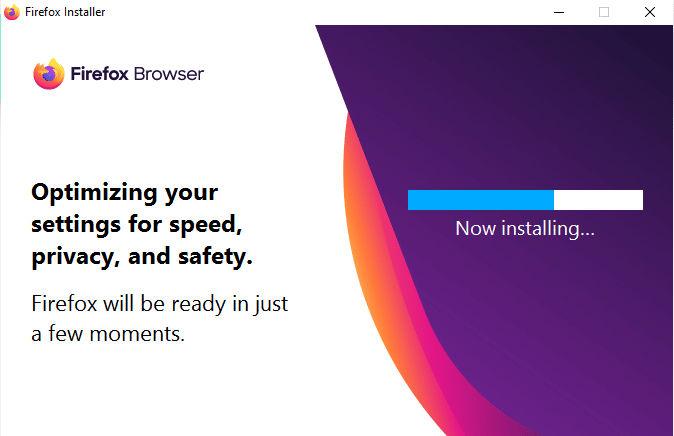
5. Inicie o aplicativo Firefox Web Browser em seu PC.
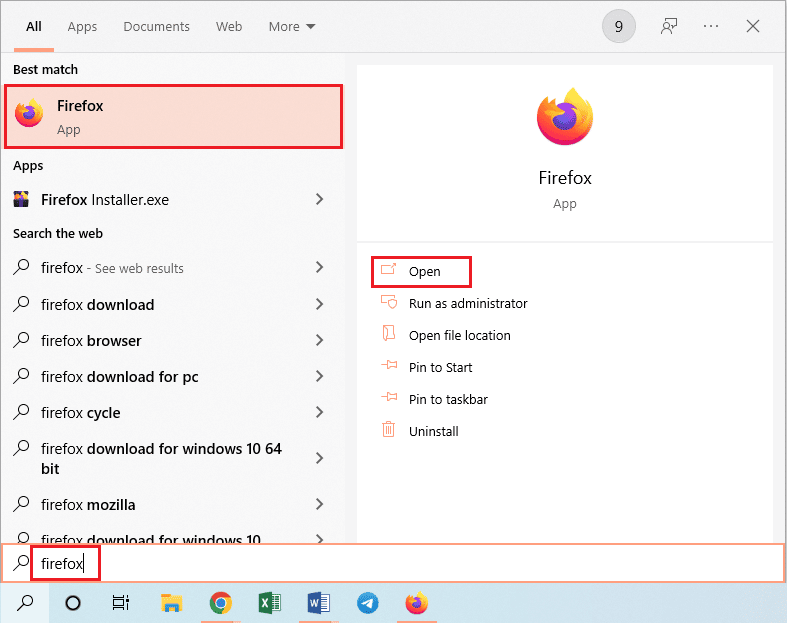
Leia também: Corrigir sem som no Firefox no Windows 10
Método 8: Modifique as configurações do navegador da Web Tor
Se você estiver usando o navegador Tor, além do Firefox, os problemas no navegador Tor podem causar o erro Não foi possível carregar o XPCOM. Para corrigir esse erro, você pode tentar verificar os problemas no navegador Tor usando o Firefox para corrigir o erro.
1. Abra o aplicativo Firefox .
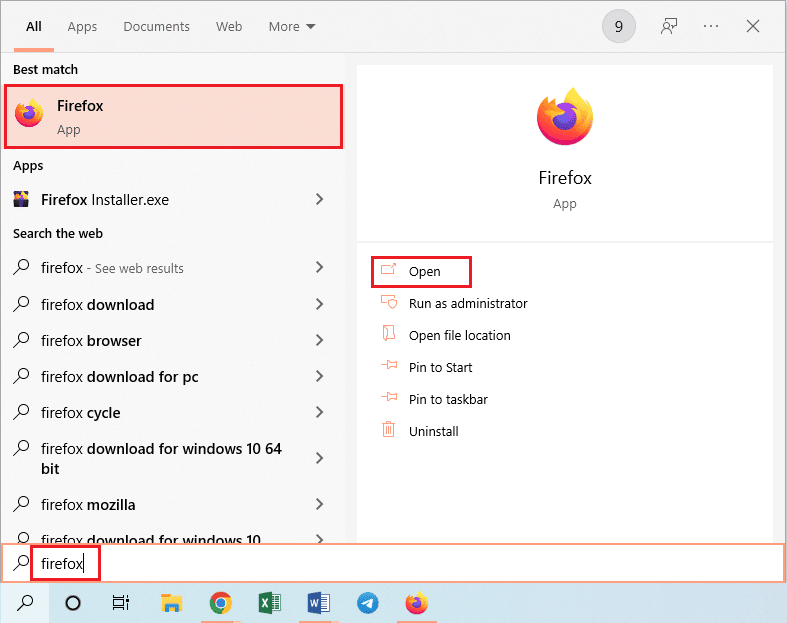
2. Clique no botão Open Application Menu e clique na opção Settings na lista exibida.
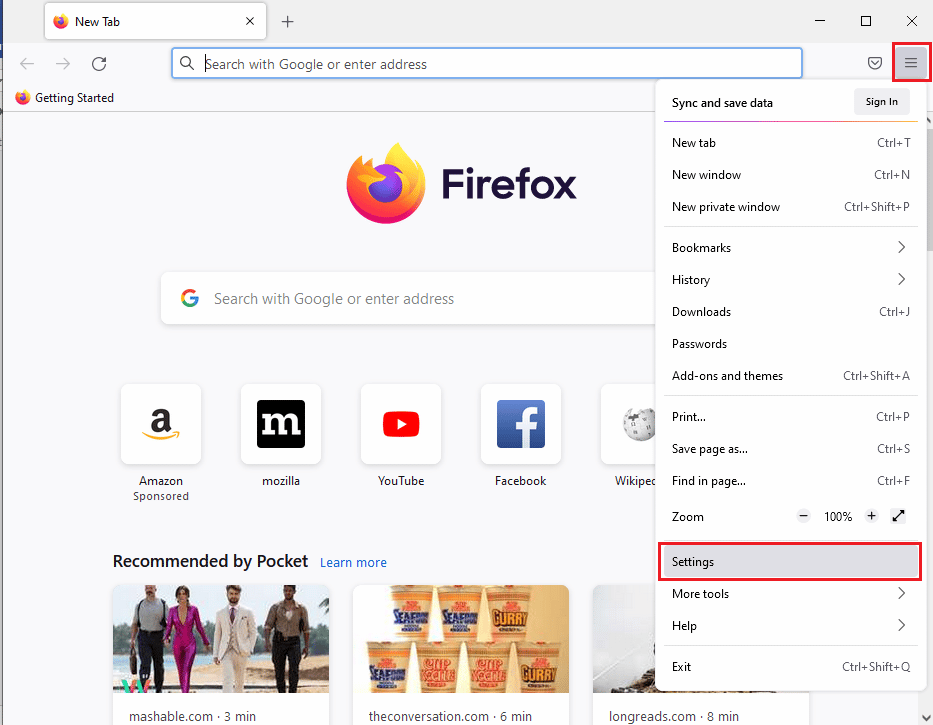
3. Na guia Geral , clique no botão Configurações… na seção Configurações de rede .
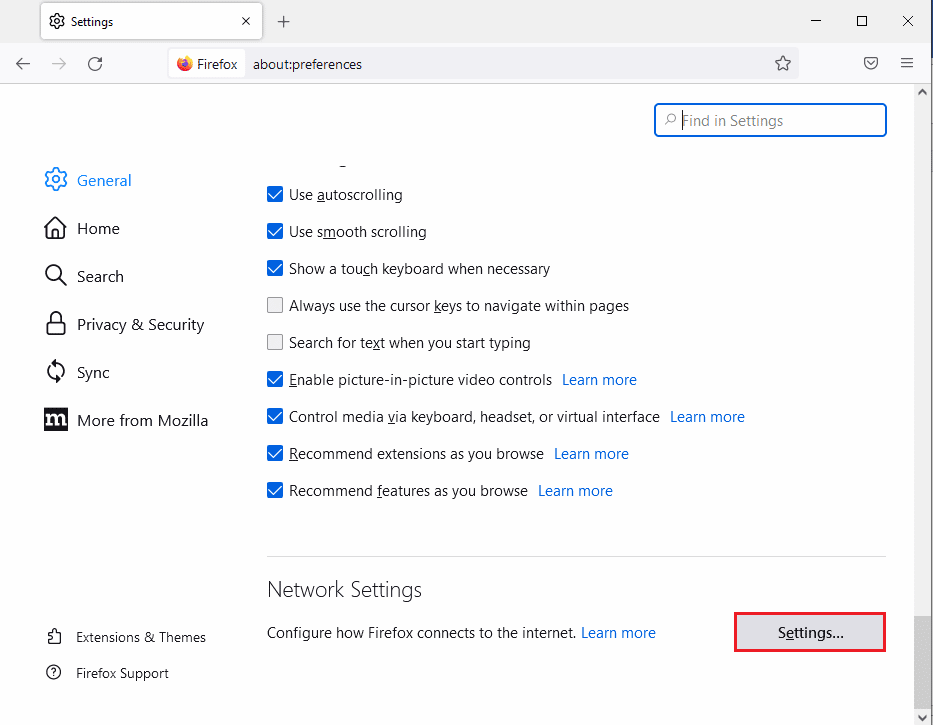
4. Selecione a opção Configuração de proxy manual na janela Configurações de conexão .
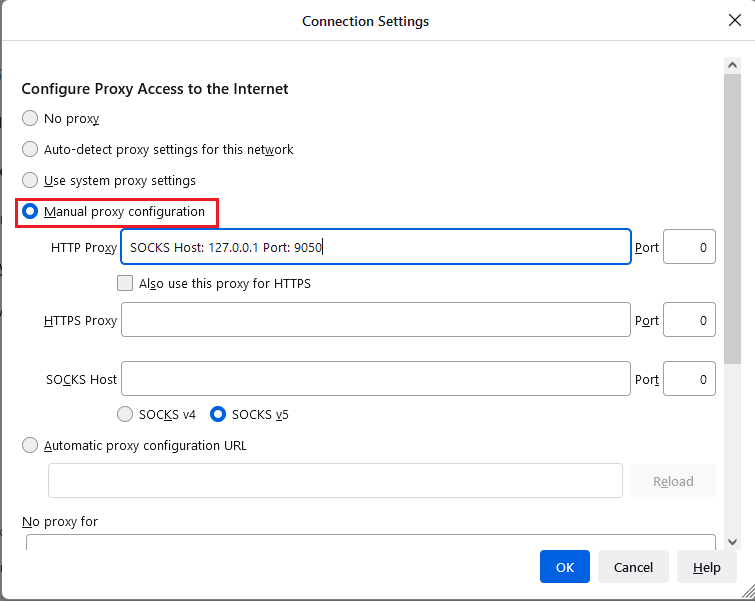
5. Digite SOCKS Host: 127.0.0.1 Port: 9050 no campo HTTP Proxy , digite 8080 no campo Port e clique no botão OK .
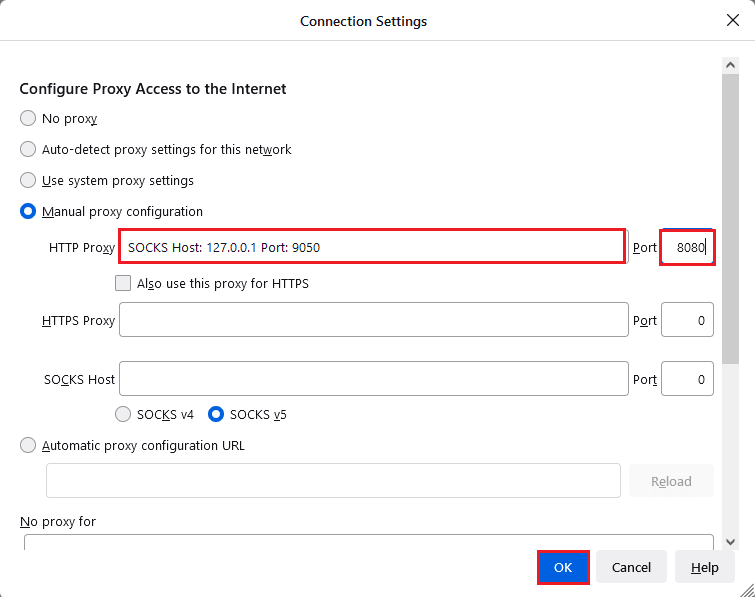
6. Em seguida, digite About:config na barra de pesquisa do navegador Firefox e clique no botão Accept the Risk and Continue .
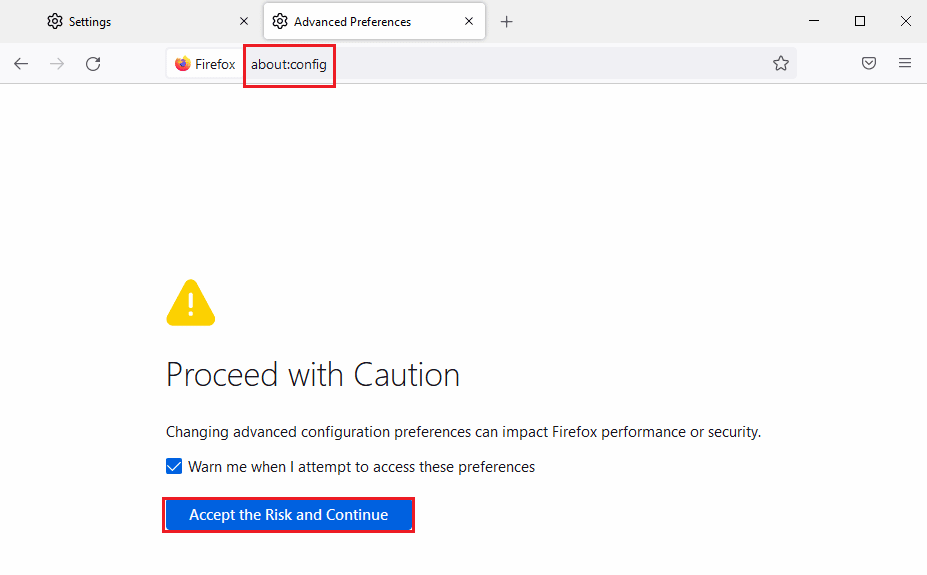
7. Por fim, digite network.proxy.socks_remote_dns na barra de pesquisa e clique no botão de alternância para definir o tipo de entrada como true .
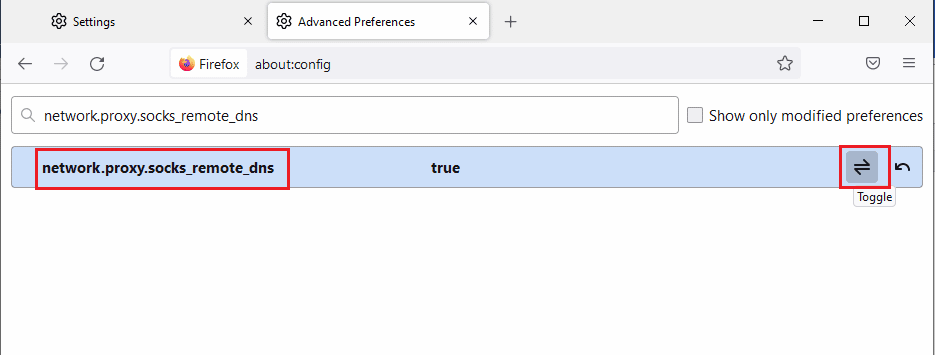
8. Agora, digite https://check.torptoject.org/ na barra de pesquisa do navegador Firefox e pressione a tecla Enter para verificar os problemas com o navegador Tor.
Recomendado:
- Como faço para configurar uma segunda conta Venmo
- Corrigir o Chrome não salvando senhas no Windows 10
- Como desativar a tela dividida no Safari
- Corrigir ERRO DE FIM DE ARQUIVO PR do Firefox no Windows 10
O artigo discute os métodos para corrigir não foi possível carregar o erro XPCOM Firefox no Windows 10 PC. Tente implementar os métodos discutidos no artigo para corrigir o erro e deixe suas sugestões sobre o mesmo na seção de comentários. Se você tiver alguma dúvida sobre o erro Não é possível carregar XPCOM, poste-as nos comentários.
